Nexo Tecnología VoIP
Plataforma VoIP
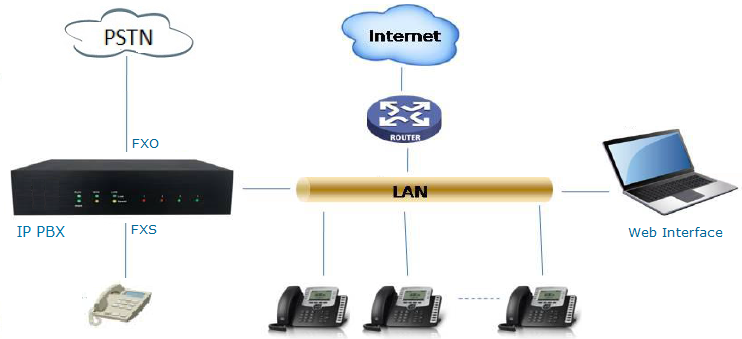
Guía de implementación, configuración y administración para plataforma VoIP
Configuración básica de la IPPBX
- Guía de configuración básica
- Instalación
- Extensiones
- Troncales
- Control de llamadas
- Administración de llamadas
- Características y funciones
- IVR (Respuesta Interactiva de Voz)
- Conferencias
- Colas
ACD (Distribución automática de llamadas)
- Grupos de timbrado
- Grupos de paging
- Llamadas recordatorio
- Grabación y registro de llamadas
- Administración de mensajes
- Mensajes del sistema
- Mensajes pregrabados de voz y música
- Carga de mensajes pregrabados
- Conversión del formato de audio
- Grabación de mensajes desde una extensión
- Música en espera
- Correo de voz
- Administración del sistema
- Mantenimiento y monitoreo
Introducción
Esta guía presenta los aspectos fundamentales, para la planificación, implementación y administración, de un Sistema VoIP.
La planificación expone las pautas, a tener en cuenta, para la selección del equipamiento y su instalación.
La implementación considera las características requeridas en cada equipo y su configuración.
La administración contempla temas operativos, tales como, los relacionados con el tráfico de llamadas: funciones de registración, grabación y monitoreo de llamadas, y los relacionados con el mantenimiento del sistema: supervisión, reprogramación y actualización.
Criterios de planificación e implementación
Siguiendo, en forma progresiva, cada uno de los temas planteados, en esta guía, puede lograrse la puesta rápida en operación, de un Sistema VoIP, con los componentes básicos. En cada tema, están planteadas las consideraciones para la elección de esos componentes y su configuración mínima. Para información más detallada y específica, sobre cada equipo, que conforma el sistema, puede consultar su manual de usuario. Se recomienda enfáticamente aplicar todas las medidas de prevención, consideraciones y pautas generales de SEGURIDAD, para evitar ataques y el uso indebido o fraudulento del servicio de telefonía IP.
Como Sistema VoIP, en esta guía se considera una plataforma básica como caso de estudio, sobre la cual se realiza el análisis y los pasos de configuración. Contemplamos un esquema básico, que incluya los elementos constitutivos más relevantes, con la suficiente flexibilidad, para que permita integrar nuevos componentes y ampliar su funcionalidad, en forma sencilla y rápida.
La conformación básica de un Sistema VoIP, incluye, al menos, un SIP Server. En nuestro caso, el equipo IP PBX cumple esta función.
En la siguiente imagen se presenta el esquema básico, para este sistema:
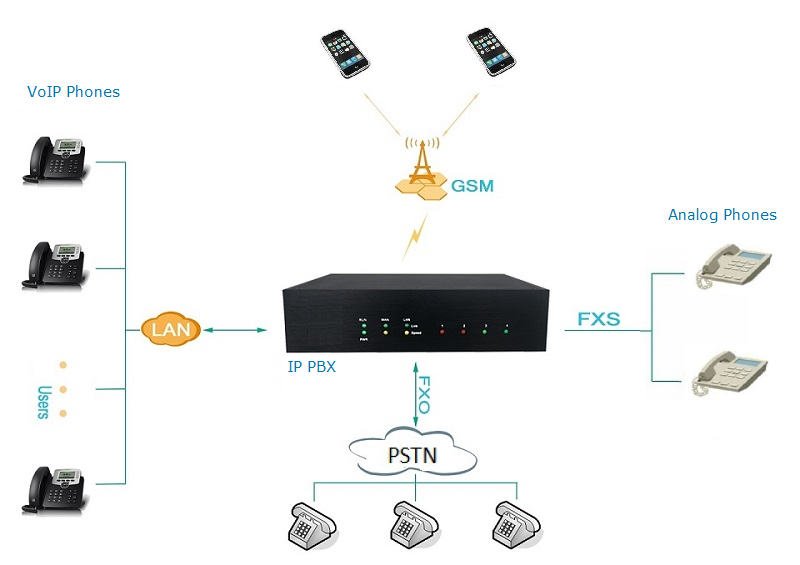
Selección de componentes
Basado en los requerimientos de cada instalación, deben tomarse decisiones, en cuanto a la selección de los equipos a utilizar, para conformar el Sistema VoIP.
En este sistema, uno de los factores a considerar, es el número de extensiones que maneja el equipo IP PBX, esto determina su capacidad (número de usuarios) y, por lo tanto, el modelo a elegir.
Para información más detallada, sobre las especificaciones de cada modelo, de este equipo, debe consultar IP PBX.

En el diagrama esquemático, por un lado se muestran las extensiones IP, conectadas a través de la red LAN, que corresponden a los teléfonos IP, y por otro lado, conexiones directas al equipo IP PBX, que corresponden a líneas analógicas, para permitir el uso de teléfonos convencionales (analógicos), equipos de FAX o líneas urbanas provenientes de la red pública de telefonía conmutada (PSTN).
Estas conexiones directas al IP PBX, están indicando que se trata de un equipo híbrido. Esto significa que el equipo dispone de puertos analógicos, denominados FXS y FXO (según su función).
Los puertos FXS permiten la conexión de teléfonos analógicos y equipos de FAX, en cambio, los puertos FXO permiten la conexión de líneas urbanas o de líneas internas provenientes de una PBX analógica.
En la siguiente imagen se observan los puertos, que se encuentran ubicados en la parte posterior, de los equipos IP PBX:

En este caso de estudio, las extensiones IP determinan la capacidad, en cuanto a usuarios, que debe tener el equipo IP PBX. Debido a que los puertos analógicos, en este equipo híbrido, se manejan en forma separada, significa que se suman al número de extensiones que aparece en las especificaciones.
El número de extensiones IP, también aparece expresado como usuarios (Users), en las especificaciones del equipo.
La capacidad para manejar usuarios que tiene cada equipo IP PBX, está relacionado con sus recursos de procesamiento y de memoria. Estas características, del equipo, también determinan el número de funciones adicionales, que cada modelo tiene disponibles.
Características de los equipos IP PBX según el modelo
En forma de cuadro comparativo, en la siguiente tabla, se muestran las características de los distintos modelos de IP PBX disponibles:
Las características mostradas son:
Usuarios o extensiones (Users), LLamadas simultáneas o concurrentes (Concurrent Calls), Correo de voz (Voice Mail), Troncales VoIP (VoIP Trunks), Rutas salientes (Outbound Routes), Rutas entrantes (Inbound Routes), Sistemas de respuesta vocal interactiva o de preatención (IVR), Salas de conferencia (Conference Room), Grupos de timbrado e Integrantes por grupo de timbrado (Ring Group / Members per Ring Group), Auto-Grabación (Auto Recording), Colas de atención de llamadas (Call Queues), Marcación abreviada (Speed Dials) y función para localización/pager (Paging).
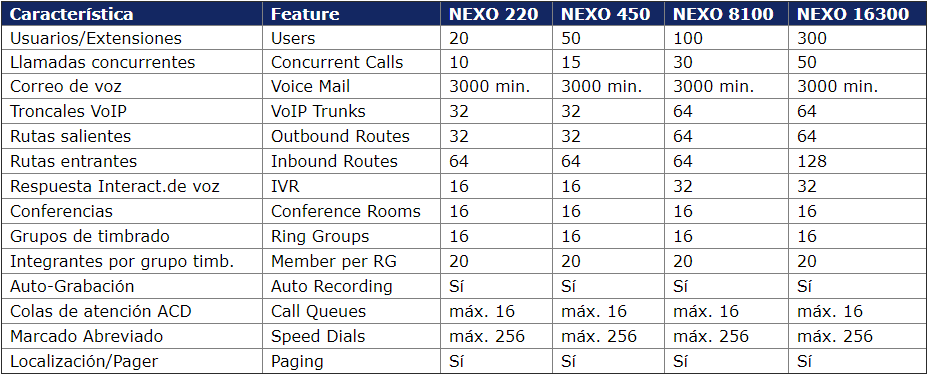
Por ejemplo, si el número de extensiones IP requeridas, es menor o igual a 50, como en el caso de estudio, puede utilizarse el modelo NEXO 450, considerando que el resto de las características cubre los requerimientos de la instalación.
Además, en este caso, debido a que se trata de un equipo híbrido, cuando se analizan las líneas analógicas requeridas, debe considerarse el número de puertos analógicos FXS y FXO disponibles, en cada modelo. Opcionalmente, como se muestra en el diagrama, este equipo tiene la capacidad para manejar líneas GSM (para la implementación de esta característica, se reduce el número de líneas FXS o FXO, que puede manejar).
En el caso particular del modelo NEXO 450, este equipo soporta un máximo de 4 puertos analógicos. Estos puertos se implementan por medio de módulos de expansión, de 2 puertos cada uno, como se observa en la siguiente imagen:

A modo de ejemplo, utilizando 2 módulos, de 2 puertos FXO cada uno, se obtienen 4 puertos FXO, en el equipo IP PBX, lo cual permitiría conectar hasta 4 líneas urbanas, provenientes del sistema de telefonía pública (PSTN) o combinarlas con líneas internas, provenientes de una central PBX analógica.
De forma semejante, utilizando 2 módulos, de 2 puertos FXS cada uno, se obtienen 4 puertos FXS, lo cual permitiría conectar hasta 4 dispositivos analógicos, tales como, teléfonos convencionales y equipos de FAX.
Los módulos de expansión, pueden combinarse, conectando un módulo de cada tipo, para obtener, por ejemplo, 2 puertos FXO y 2 puertos FXS, en el equipo. Opcionalmente, puede reemplazarse un módulo de 2 puertos analógicos, por un módulo de un puerto celular GSM. Debe tenerse en cuenta, que cada modelo impone condiciones con respecto al tipo de módulos de expansión, que pueden combinarse en su configuración.
Cuando el número de puertos analógicos disponibles, en un determinado equipo IP PBX (híbrido), no es suficiente para cubrir los requerimientos de una instalación, o cuando se desean agrupar varias extensiones analógicas, en una ubicación remota, puede agregarse un equipo denominado FXS Gateway. Este equipo permite incorporar varias extensiones analógicas al sistema VoIP.

En este caso, debe considerarse que cada extensión analógica del FXS Gateway, se registra como un usuario, en el SIP Server y, por lo tanto, influye en la elección de su capacidad (suponiendo que es el único SIP Server, en el sistema y todas las extensiones analógicas del FXS Gateway se registran en él). Esto debe tenerse en cuenta, al momento de seleccionar el modelo del equipo IP PBX, en cuanto al número de usuarios soportados.
Cuando se requiere incorporar al sistema, solo un dispositivo analógico, tal como un teléfono convencional o un equipo de FAX, puede utilizarse un adaptador telefónico, conocido como ATA. En cambio, cuando se requieren agregar varias líneas analógicas, se utiliza un FXS Gateway, debido a que permite simplificar el cableado y, en general, cuenta con funciones adicionales, que agregan prestaciones al sistema (por ejemplo, puede permitir la comunicación entre sus líneas analógicas, aunque el FXS Gateway se encuentre desconectado de la red).
En el esquema anterior, el FXS Gateway, se encuentra conectado en la red LAN, pero también es posible realizar esta conexión, cuando el gateway se encuentra en una localización remota, a través de una red WAN, tal como Internet.
Integración de dispositivos IP
La flexibilidad de un sistema VoIP, en cuanto a conectividad, permite integrar una gran diversidad de dispositivos IP, utilizando la misma plataforma. Al igual que ocurre con el FXS Gateway, esta integración puede hacerse tanto en forma local, conectando el dispositivo a la red LAN, como en forma remota, estableciendo la conexión a través de una red WAN (Internet).
La integración de otros dispositivos IP, al sistema, incluye productos 2N, tales como Intercoms de tecnología VoIP (2N IP Verso, 2N IP Force, 2N IP Safety), altavoces IP (2N SIP Speaker) o bocinas IP (2N SIP Speaker Horn), entre otros.
Para información más detallada, consultar: Comunicación con Intercoms IP.
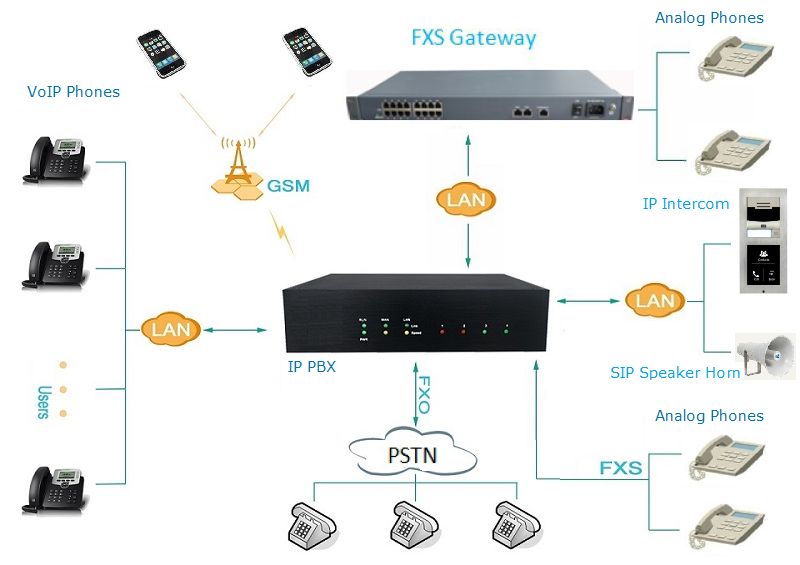
Adicionalmente a los equipos Intercoms, antes mencionados, el sistema VoIP permite la integración de teléfonos virtuales o softphones, instalados en distintas plataformas, tales como PC, notebooks, tablets y smart phones, conectados a la red LAN. Cada uno de estos dispositivos utiliza una extensión IP, para registrarse en el equipo IP PBX (que actúa como SIP Server) y, desde ese punto de vista, se comporta en forma similar a un teléfono IP o un Intercom más, dentro del sistema VoIP.
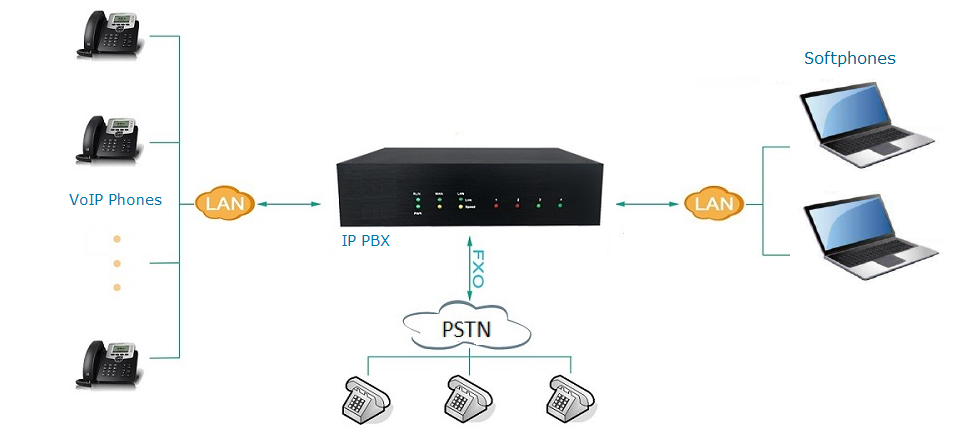
Nexo Tecnología VoIP
IPPBX - Guía de configuración básica

Los pasos a seguir, para lograr una implementación rápida y la configuración básica del equipo Nexo IP PBX, son:
1 - Realizar el conexionado del equipo IP PBX a la red LAN 2 - Ingresar a la interfase web del equipo y, si es necesario, modificar sus parámetros de red 3 - Configurar las extensiones 4 - Configurar los troncales 5 - Configurar el control de llamadas 6 - Comprobar el funcionamiento utilizando monitoreo del sistema 7 - Para comprobaciones adicionales utilizar los códigos de características, desde las extensiones 8 - Consultar interoperabilidad, para integración de otros dispositivos a la plataforma VoIP. |
Debido a que existe una gran diversidad de escenarios para la implementación de un Sistema VoIP, basado en los requerimientos de la instalación, del usuario y en su aplicación, en esta guía se adopta el procedimiento de configuración mínima, que permite realizar las operaciones básicas en un Sistema VoIP.
Instalación
Conexión a la red
Para utilizar el equipo Nexo IP PBX, como SIP server, debe configurarse una conexión de red.
El equipo dispone de dos interfases de red: LAN y WAN. De acuerdo al entorno de red, donde se instalará el equipo, se determina que interfase se utilizará.
Para lograr el acceso a la interfase web del equipo, desde un navegador, previamente, la PC debe poder acceder a la dirección IP de fábrica (192.168.6.200) del equipo.
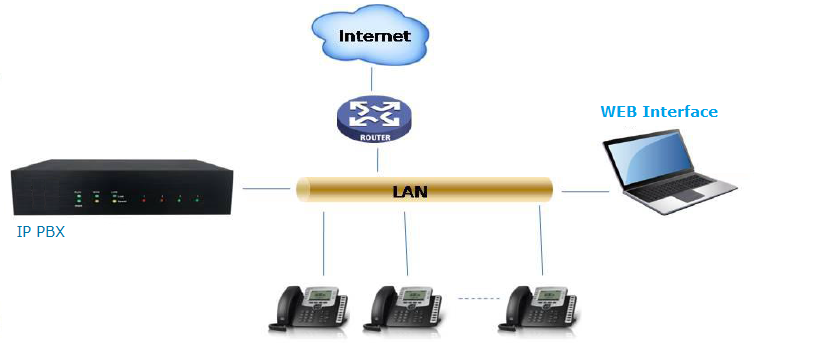
Cuando las direcciones de LAN, se encuentran en la misma subred que la del equipo, es decir, en este caso, tienen el formato 192.168.6.xxx, el acceso desde el navegador es directo.
En caso contrario, cuando la PC se encuentra en otra subred, por ejemplo, 192.168.1.xxx, debe agregarse otra dirección IP, a la placa de red de la PC, para lograr el acceso al equipo Nexo IP PBX.
Configuración de subred
En la configuración de red de Windows, en las propiedades del protocolo TCP/IPv4, debe seleccionarse Opciones avanzadas, en la ventana que se muestra a continuación:
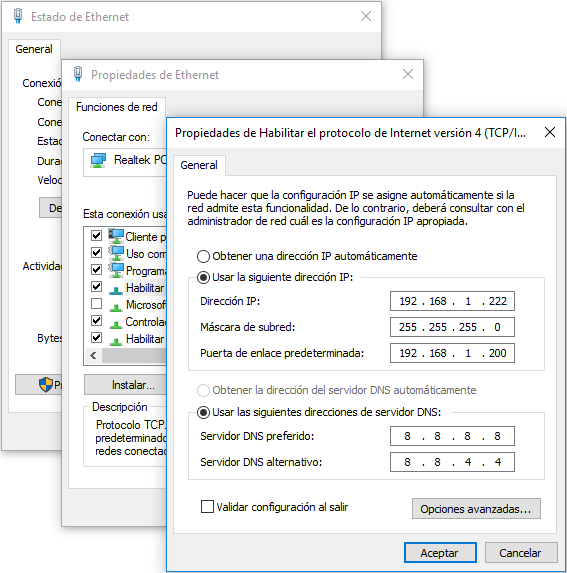
Luego, en la ventana Configuración avanzada de TCP/IP, utilizando el botón Agregar, en el cuadro superior de Direcciones IP, se ingresa una nueva dirección IP que pertenezca a la misma subred que el equipo al que se desea acceder (IP PBX, gateway, etc). En este caso, para Nexo IP PBX, se eligió la dirección: 192.168.6.1, con su correspondiente máscara de subred: 255.255.255.0, como se observa en la siguiente imagen:
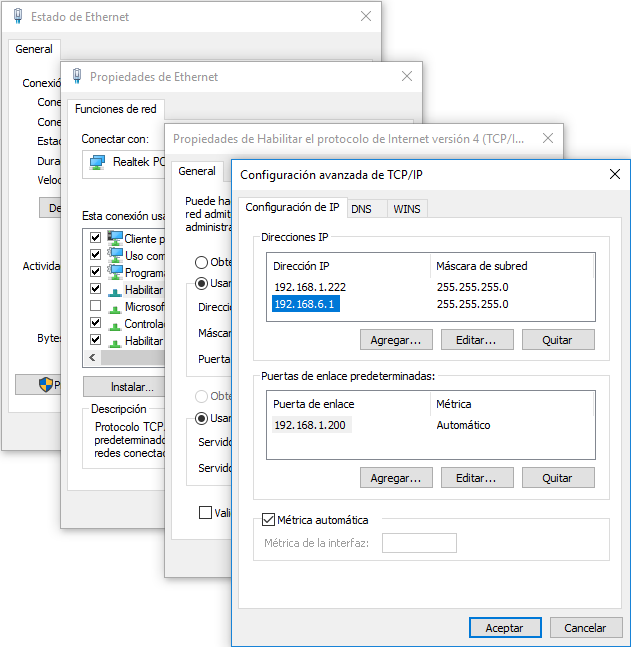
Una vez realizada esta configuración avanzada, es posible acceder al equipo, en este caso, Nexo IP PBX (192.168.6.200), desde el navegador de la PC (192.168.6.1), debido a que ambos se encuentran en la misma subred.
Ingreso a la interfase web
Desde el navegador, para ingresar a la interfase web, debe utilizarse la dirección IP de fábrica (192.168.6.200) del equipo. Luego, de acuerdo a los requerimientos de la instalación y de seguridad, puede modificarse esta dirección.
Al ingresar la dirección IP de fábrica, en el navegador, aparece la siguiente pantalla de Login:
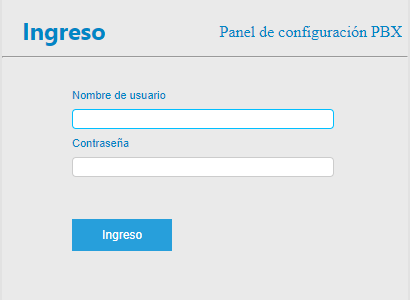
Ingresando las credenciales: admin / admin, aparece la pantalla principal de la interfase web:
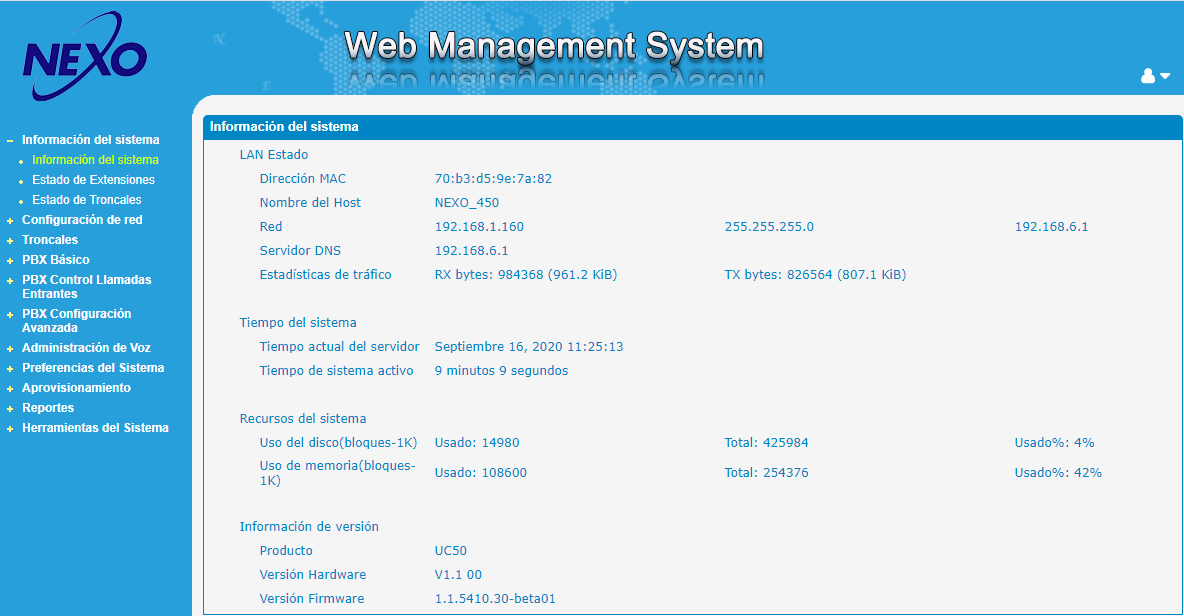
Si se desea incorporar el equipo IP PBX, a una red local existente, sólo se utiliza la interfase LAN. Entonces, basado en los parámetros de la red, deben configurarse los parámetros de esta interfase LAN, en el equipo IP PBX.
Parámetros de red
Por ejemplo, si utilizamos una dirección estática para el equipo IP PBX: 192.168.1.160, porque deseamos integrarla a una red 192.168.1.xxx/255.255.255.0, en la configuración de LAN del equipo, deberían cargarse los siguientes valores (Network Configuration > LAN Configuration):
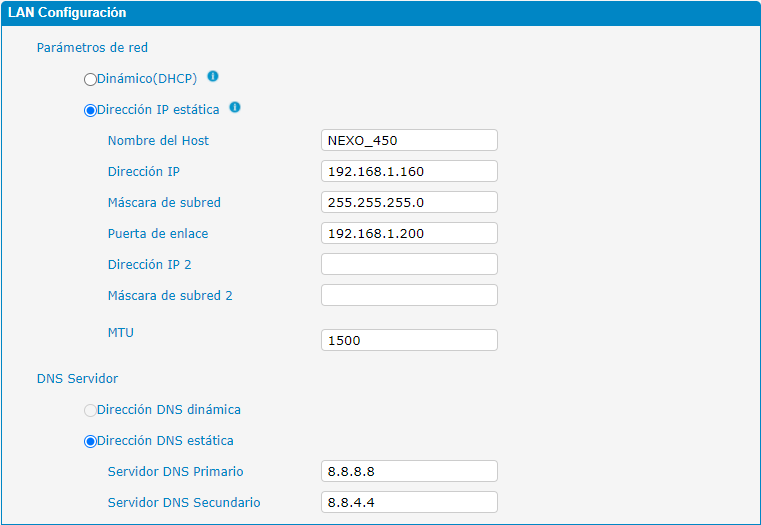
Cuando sólo se utiliza la interfase LAN, debe deshabilitarse la interfase WAN, como se muestra a continuación (Network Configuration > WAN Configuration):
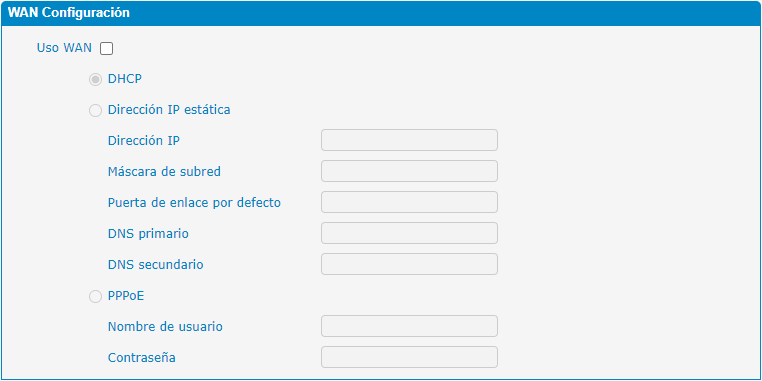
Luego de reiniciar el equipo IP PBX, para que los cambios surtan efecto, ahora éste será accesible, desde el navegador, ingresando la nueva dirección IP: 192.168.1.160.
En este ejemplo, por simplicidad, se omiten todas las otras opciones de configuración de red, para lograr una instalación rápida del sistema VoIP.
Extensiones
Una extensión es una línea, a la cual se le asigna un número interno, en general corto, que identifica un equipo en el sistema VoIP.
Las extensiones permiten a los usuarios recibir y hacer llamadas, tanto internas como externas.
Se pueden asignar extensiones a cada usuario y deben registrarse en el SIP Server, para que puedan comunicarse con otras extensiones o con cualquier otro dispositivo, en el sistema.
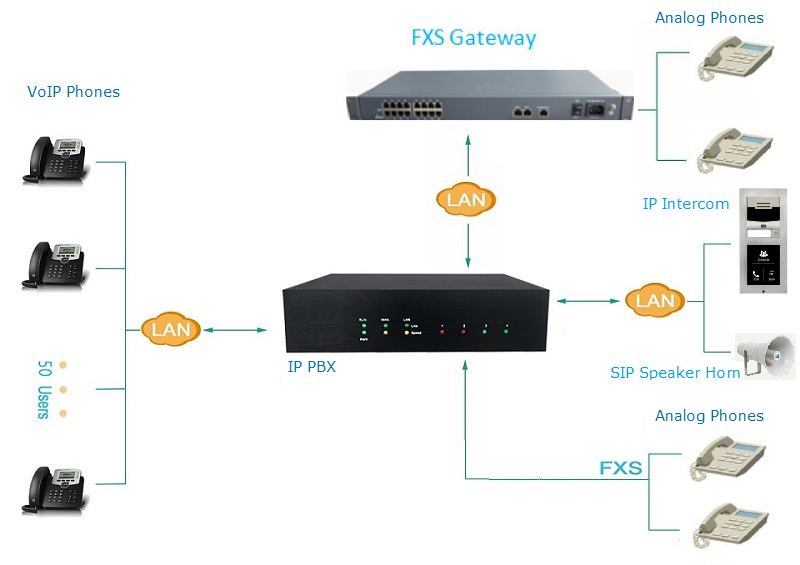
Los tipos de extensiones soportadas por la IP PBX, son los siguientes: SIP, IAX y FXS.
| Extensión
|
Características |
Requerimientos
|
| SIP | Está basada en el protocolo SIP, y para utilizarla se
requiere ingresar las credenciales de la extensión (User ID,
password,...) en un teléfono IP o en un softphone (instalado en un
dispositivo, tal como una PC, laptop, tablet o smartphone). |
Se requiere que la extensión esté registrada, para poder recibir y hacer llamadas. |
| IAX |
Está basada en el protocolo IAX, y para utilizarla se requiere
ingresar las credenciales de la extensión en un
teléfono IP o en un softphone. |
Se requiere que la extensión esté registrada, para poder
recibir y hacer llamadas. |
| FXS |
Una extensión FXS está
asociada con un teléfono analógico o un equipo de FAX. Para usar esta
extensión se requiere conectar un teléfono analógico o un equipo de FAX
a un puerto FXS, que puede encontrarse en la IP PBX (cuando se trata de
un equipo híbrido), en un FXS Gateway
o en un dispositivo ATA, entre otros. |
Se requiere asignar un
número, en la configuración del SIP Server, a la extensión donde se
encuentra conectada la línea del dispositivo
analógico. |
El formato, para el número de las extensiones, debe estar entre 2 y 7 dígitos.
Previamente a la creación de las extensiones, debe definirse el rango numérico que podrá utilizarse para esta función. De manera similar, pueden definirse los rangos numéricos que se utilizarán, en el resto de las características del equipo IP PBX, tales como, IVRs, conferencias, colas de atención, grupos de timbrado y grupos de paging.
La configuración, de estos rangos numéricos, se encuentra en la sección PBX Básico > Preferencias Generales (PBX Basic > General Preferences),
en el cuadro correspondiente a Parámetros de Extensión (Extension Parameters):
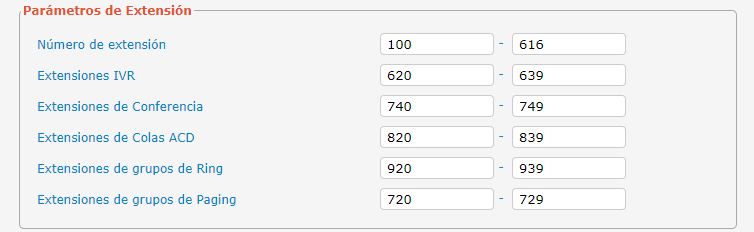
En este ejemplo, se adopta un formato numérico de 3 dígitos, en el rango 100-616, para las extensiones.
De la misma forma, en esta sección, se definen los rangos numéricos, para el resto de las funciones del sistema.
Extensiones SIP
El sistema Nexo IP PBX soporta el protocolo SIP, que permite a los usuarios recibir y hacer llamadas de voz, a través de redes de datos.
Antes de configurar una cuenta SIP en los dispositivos IP (clientes SIP), es necesario crear su correspondiente cuenta SIP en Nexo IP PBX (servidor SIP), para que éstos puedan registrarse.
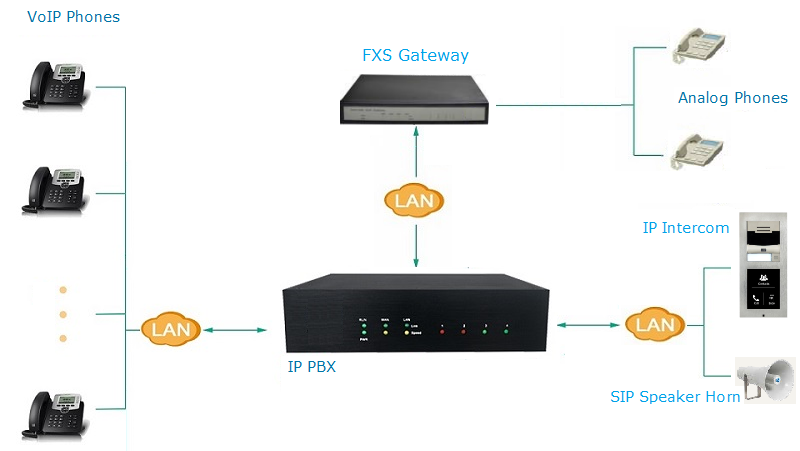
En la configuración de extensiones, que se encuentra en PBX Básico > Extensiones (PBX Basic > Extensions), se presenta en el cuadro superior, las correspondientes a los puertos FXS. Cuando estos puertos se encuentran equipados, por medio de módulos de expansión, el sistema le asigna números de extensión, en forma automática, según la posición utilizada en los conectores de expansión. En este ejemplo, considerando el equipo NEXO 450, las opciones de expansión posibles son: 0, 2 ó 4 extensiones FXS.
En este caso, la imagen muestra cuando se encuentran instalados dos módulos de expansión, con 2 extensiones analógicas FXS cada uno.

En el cuadro inferior, de esta pantalla, aparecen las extensiones IP existentes y las funciones para creación, edición, borrado, importación y exportación de extensiones.
En el caso que se presenta como ejemplo (NEXO 450), el máximo es 50 extensiones IP. Las extensiones se presentan de manera paginada, y ordenadas en forma creciente.
En este caso, el indicador: Página 1 de 3 (50 Registros), está mostrando la primer pantalla, de un total de 3 páginas:
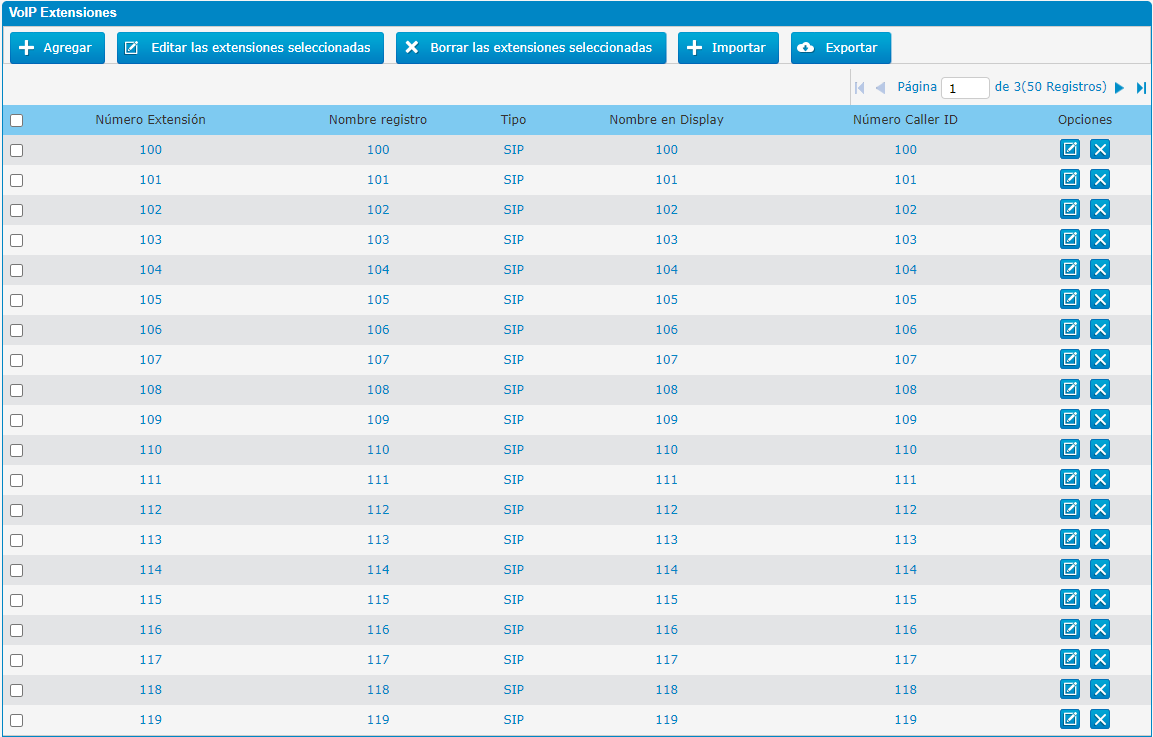
En el recuadro superior se muestran las extensiones FXS detectadas.
Cuando no se encuentra ningún módulo de expansión instalado, con puertos FXS, aparece el siguiente recuadro, con el mensaje: No se detectan extensiones FXS (No FXS Extensions Detected).

En el recuadro correspondiente a las extensiones VoIP, al pulsar + Agregar (+ Add), aparece la siguiente ventana
(en este caso, solo se consideran los campos para la configuración mínima requerida, al crear una extensión IP):
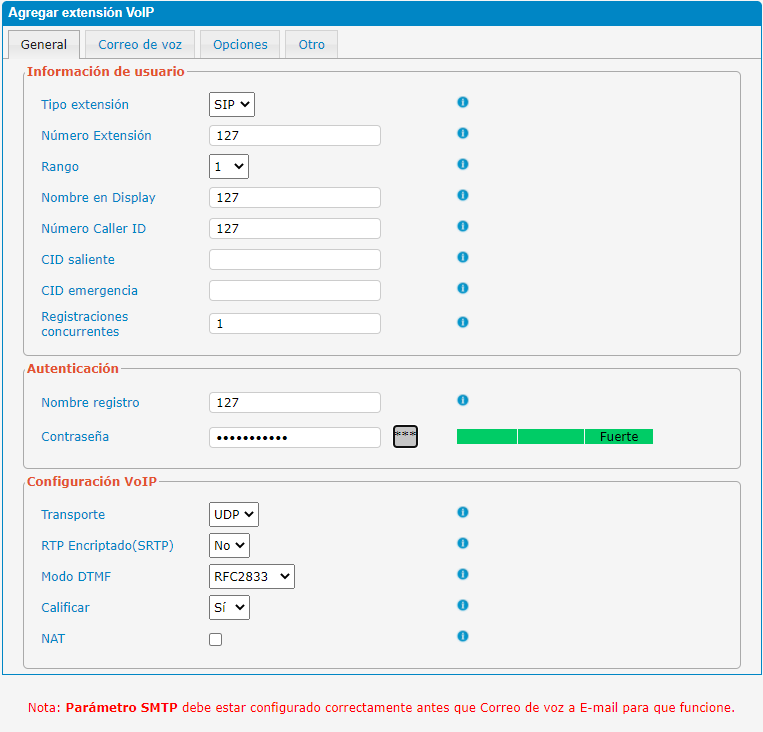
Para una configuración mínima, seleccionar el tipo de extensión: SIP o IAX, modificar el campo Número Extensión (Extension number), ingresando el número deseado para la nueva extensión y automáticamente se modificarán los campos: Nombre en Display (Display Name), Número Caller ID (Caller ID Number) y Nombre Registro (Register Name). Luego ingresar la contraseña para autenticación de la extensión en el campo: Contraseña (Password) y grabar los cambios realizados con el botón Salvar (Save).
En este caso dejamos, para el resto de los parámetros, los valores que aparecen por defecto, para lograr una configuración rápida.
El límite de extensiones, que pueden agregarse en el sistema IP PBX, como así también otras características y funciones, está determinado por su capacidad, según el esquema:
Características de los equipos IP PBX según el modelo.
Extensiones FXS
El número de las extensiones FXS es asignado, automáticamente, por el sistema Nexo IP PBX. Esta asignación se realiza de acuerdo a los puertos analógicos que ocupan los módulos de expansión, instalados en el equipo, de acuerdo a su ubicación, en los conectores de expansión.

Al ingresar a la ventana de configuración, de una extensión FXS, que se encuentra en: PBX Básico > Extensiones > FXS Extensiones > Editar (PBX Basic > Extensions > FXS Extensions > Edit), sólo es posible modificar algunos valores, tales como: Nombre en Display (Display Name) y Número Caller ID (Caller ID Number), entre otros, no así su número de extensión, en el campo Número Extensión, que es asignado automáticamente, por el sistema (cuando se instalan los módulos de expansión):
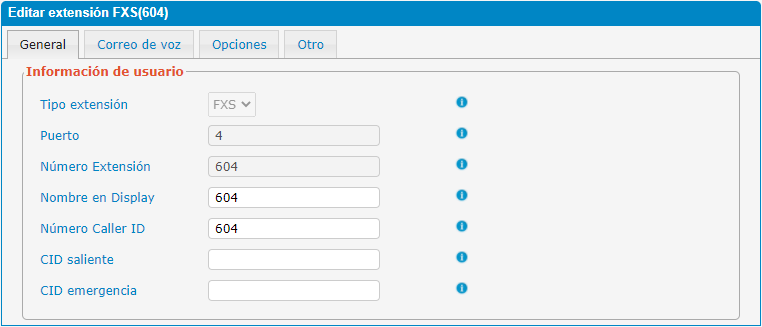
Troncales
El sistema Nexo IP PBX permite recibir y realizar llamadas entre extensiones internas, como así también desde y hacia el exterior del sistema VoIP.
Para lograr comunicaciones externas es necesario configurar, al menos, un troncal.
Los troncales que el sistema Nexo IP PBX soporta son: Físicos, IP y VoIP.
La diferencia entre los troncales IP y VoIP está relacionada con el método de autenticación que utiliza cada uno, como se explica en el cuadro que se encuentra a continuación:
| Troncales
|
Características |
Autenticación
|
| Físicos | Los troncales analógicos corresponden a los puertos FXO y
líneas GSM, cuyos
números de puerto son asignados, automáticamente, por el sistema IP PBX. Los puertos FXO, permiten la conexión de líneas, provenientes
del sistema
conmutado de telefonía pública PSTN (líneas urbanas) o de una central
PBX analógica. |
No se requiere autenticación. |
| IP |
Los troncales IP transmiten las llamadas sobre redes de
datos,
por ejemplo, Internet. Un proveedor de servicio VoIP, llamado ITSP,
puede asignar un número local y
realizar el enrutamiento al sistema IP PBX. Los troncales IP pueden ser de tipo SIP o IAX. Los troncales IP, utilizan la dirección IP y el puerto del sistema IP PBX, para autenticación. |
Estos troncales, debido al modo de autenticación que
utilizan, son genéricamente conocidos
como VoIP Peer
Trunk. |
| VoIP |
Los troncales VoIP transmiten las llamadas sobre redes de
datos,
por ejemplo, Internet. Un proveedor de servicio VoIP, llamado ITSP,
puede asignar un número local y
realizar el enrutamiento al sistema IP PBX. Los troncales IP pueden ser de tipo SIP o IAX. Los troncales VoIP utilizan nombre de usuario y password, para autenticación, con el proveedor de servicio ITSP. |
Estos troncales, debido al modo de autenticación que
utilizan, son genéricamente conocidos
como VoIP
Register Trunk. |
A continuación se expone la configuración, en el equipo Nexo IP PBX, para cada tipo de troncal.
Troncales Físicos
Los troncales físicos comprenden a los troncales analógicos (y, cuando están disponibles, puede incluir a los troncales GSM/4G/LTE).
Los troncales analógicos corresponden a los puertos FXO, cuyos números de puerto son asignados, automáticamente, por el sistema (de acuerdo a la ubicación de los módulos de expansión, instalados en el equipo Nexo IP PBX). Estos troncales permiten la conexión de líneas analógicas, provenientes del sistema conmutado de telefonía pública PSTN (denominadas comúnmente líneas urbanas) o de una central PBX analógica.

A modo de ejemplo, se muestran 4 puertos FXO equipados, con nombres arbitrarios, para cada uno de los troncales analógicos.
Los puertos 1 y 2, se encuentran conectados a líneas urbanas, del sistema de telefonía pública (pstn1_Urbana y pstn2_Urbana).
Los puertos 3 y 4 están conectados a líneas internas, de una central PBX analógica, en este ejemplo, a las extensiones 303 y 304, respectivamente (pstn3_Pbx303 y pstn4_Pbx304).
En este caso, no se encuentra ninguna placa (opcional) GSM/4G/LTE instalada internamente, por lo tanto, en la sección Troncales > Troncal Físico (Trunks > Physical Trunk), el segundo cuadro: Troncal GSM, muestra el mensaje: Troncal GSM no detectado (No GSM Trunk Detected).
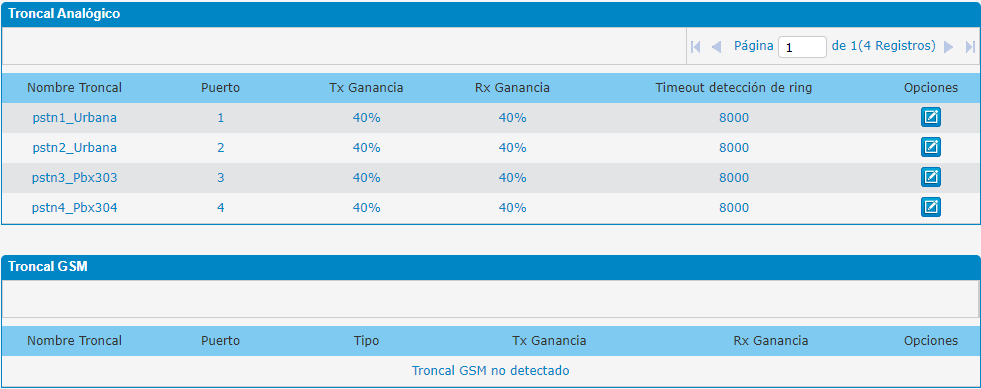
La edición de parámetros, en los troncales analógicos, permite asignarle un nombre y ajustar, en caso de ser necesario, algunos valores, de acuerdo a las características de la línea donde se encuentra conectado el puerto FXO, desde la sección Troncales > Troncal Físico > Troncal Analógico > Editar (Trunks > Physical Trunk > Analog Trunk > Edit):
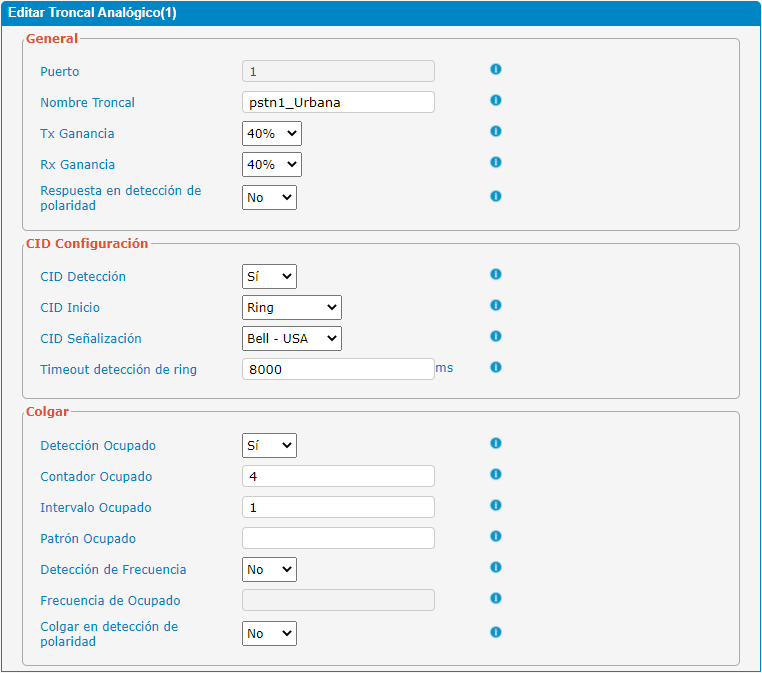
Troncales IP
Los troncales IP (de la misma forma, que los troncales VoIP) transmiten las llamadas sobre redes de datos (LAN o WAN), por ejemplo, Internet.
Un proveedor de servicio VoIP, denominado ITSP, puede asignar un número local en una o más ciudades de un país y realizar el enrutamiento, desde el sistema de telefonía pública (PSTN), al sistema Nexo IP PBX.
En términos generales, los troncales IP (y los troncales VoIP) son más económicos, que los troncales analógicos tradicionales (líneas urbanas del sistema de telefonía pública PSTN).
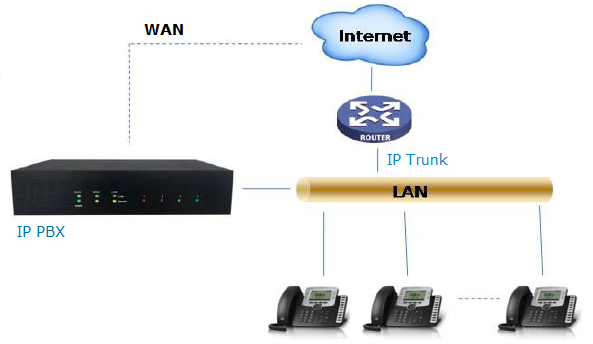
Los troncales IP pueden ser de tipo SIP o IAX, y pueden configurarse desde la sección Troncales > Troncal IP (Trunks > IP Trunk), como se observa en la siguiente imagen:

Los troncales IP, utilizan la dirección IP y el puerto del sistema Nexo IP PBX, para autenticación.
De acuerdo al conexionado empleado, debe utilizarse la dirección y el puerto, de LAN o WAN.
Estos troncales, debido al modo de autenticación que utilizan, son genéricamente conocidos como VoIP Peer Trunk.
Para acceder a la configuración de un nuevo Troncal IP, debe pulsarse: + Agregar Troncal IP (+ Add IP Trunk), o utilizar el botón Editar para modificar la configuración de un Troncal IP existente, desde Troncales > Troncal IP > Editar (Trunks > IP Trunk > Edit):
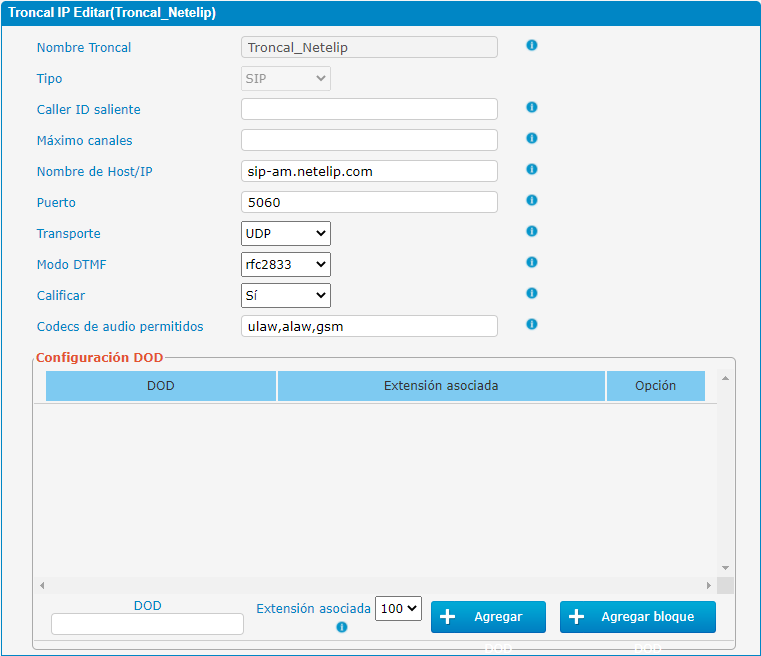
En este caso, en el sistema Nexo IP IPX, sólo se configura el Nombre de Host/IP (Hostname/IP) y el Puerto (Port), del proveedor de servicio ITSP.
Para establecer la comunicación (conectar el Troncal IP), en el proveedor ITSP, debe configurarse la IP pública y el Puerto, del sistema Nexo IP PBX.
Cuando el Troncal IP es de tipo IAX, solo se requiere la dirección IP del equipo (o del servicio), en el campo Nombre de Host/IP (Hostname/IP), con el cual quiere conectarse.
Por simplicidad, pueden asumirse los valores por defecto, para el resto de los parámetros en la configuración del Troncal IP.
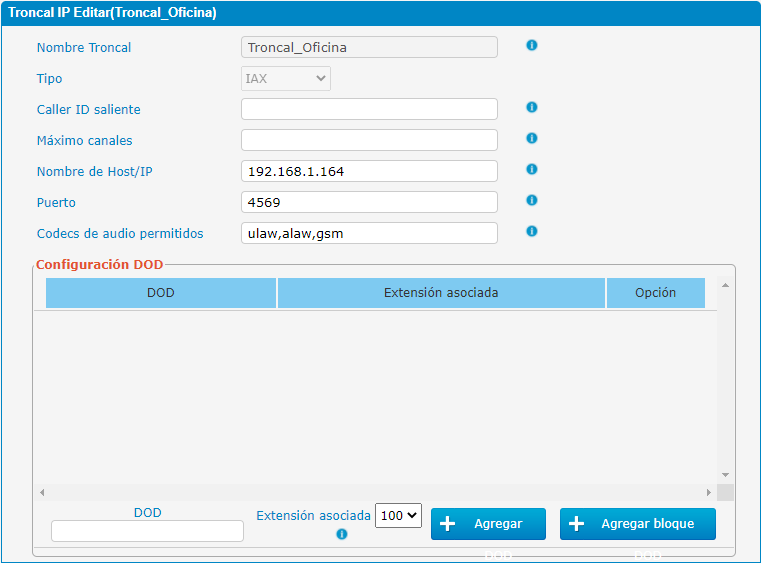
En el caso de Troncales IP, de tipo IAX, el puerto predeterminado es el 4569.
En la pantalla de estado de los troncales, que se encuentra en Información del sistema > Estado de Troncales (System Information > Trunk Status), los Troncales IP configurados (que utilizan dirección IP/puerto para validación), se muestran con la indicación OK, cuando se encuentran activos.

Troncales VoIP
Los troncales VoIP transmiten las llamadas sobre redes de datos (LAN o WAN).
Estos troncales, utilizan nombre de usuario y password, para autenticación, con el proveedor de servicio ITSP.
Debido al modo de autenticación que utilizan, son genéricamente conocidos como VoIP Register Trunk.
Los troncales VoIP pueden ser de tipo SIP o IAX, y pueden configurarse desde la sección Troncales > Troncal VoIP (Trunks > VoIP Trunk):

En este ejemplo, se configura la dirección IP y el puerto del proveedor ITSP, junto con el usuario y el password, para el acceso al servicio VoIP (también conocido como SIP Trunk),
en Troncales > Troncal VoIP > Editar (Trunks > VoIP Trunk > Edit):
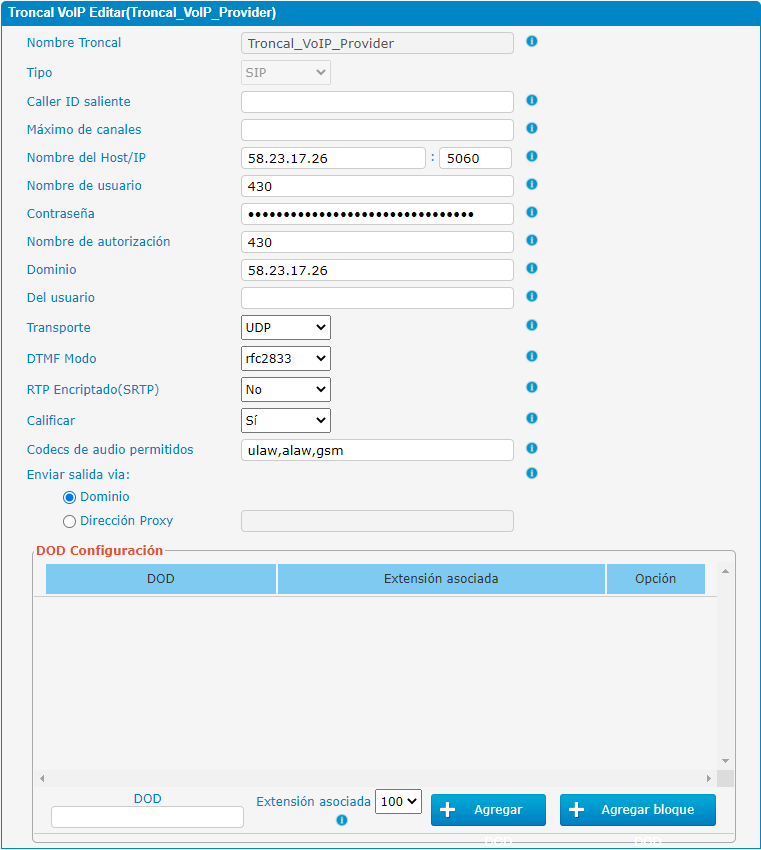
Cuando el proceso de registración y autenticación es correcto, en la pantalla de estado de los troncales,
que se encuentra en Información del sistema > Estado de Troncales (System Information > Trunk Status),
el Troncal VoIP (que utiliza usuario/password para validación) aparece como Registrado (Registered):

De forma similar, los Troncales IP (que utilizan dirección IP/puerto para validación), se muestran con la indicación OK, cuando se encuentran correctamente configurados y activos.
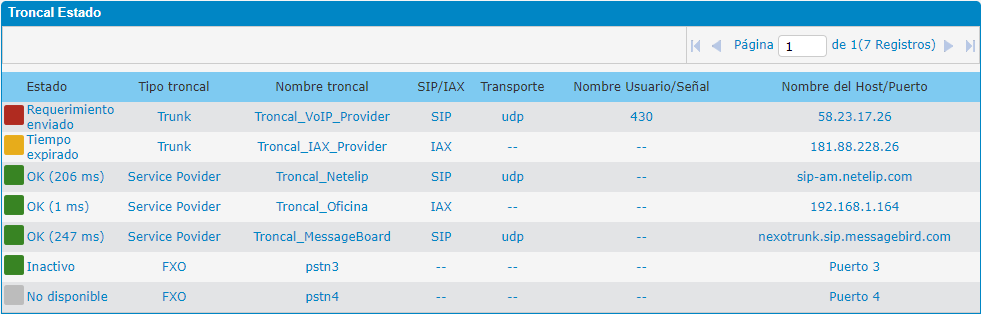
En el caso de los Troncales analógicos, se presentan con el mensaje Inactivo (Idle), cuando se encuentran conectados pero sin actividad o No disponible, cuando están desconectados.
Control de llamadas
Rutas entrantes
Una ruta entrante define el camino que seguirá una llamada entrante, basado en un conjunto de criterios: el Caller ID del número que la originó, el Número DID (DID number) provisto por el ITSP y el Troncal entrante, en conjunción con Condiciones de tiempo y las funciones disponibles en el sistema Nexo IP PBX: IVRs, Conferencias, DISA, Colas de atención, Grupos de ring, Voicemail, entre otras.
Para recibir llamadas externas, se requiere configurar, al menos, una ruta entrante, en PBX Control Llamadas Entrantes > Rutas Entrantes (PBX Inbound Call Control > Inbound Routes).
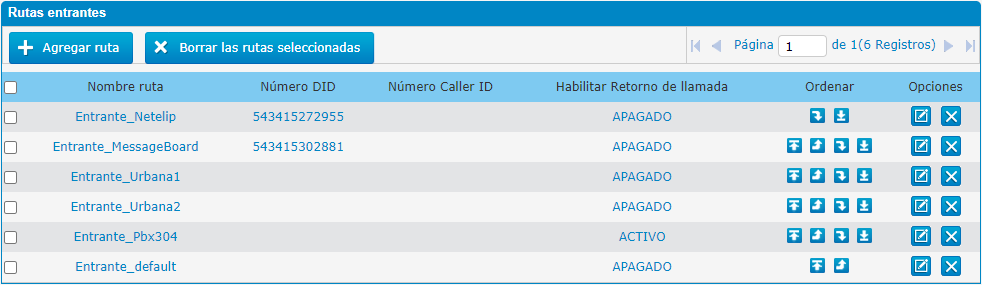
Por ejemplo, la ruta de un proveedor de servicio ITSP, denominada Entrante_Netelip, contiene la siguiente configuración, en PBX Control Llamadas Entrantes > Rutas Entrantes > Editar (PBX Inbound Call Control > Inbound Routes > Edit en la ruta seleccionada):
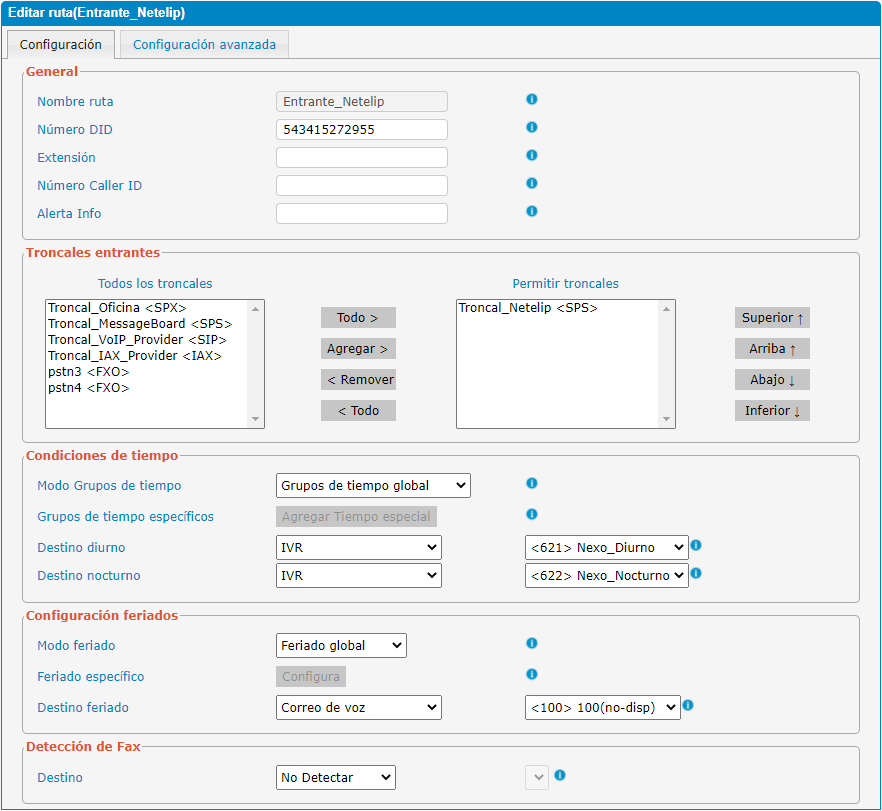
En este caso, se define un único Número DID provisto por el proveedor del servicio VoIP y se establecen las condiciones adicionales (Troncal entrante, Grupos de tiempo global) que deben cumplirse, junto con las acciones de enrutamiento a seguir (IVR_1 en Destino diurno, IVR_2 en Destino nocturno, Correo de voz para Destino feriado, etc.).
En el campo que contiene el Número DID puede ingresarse un número único o definirse un patrón, para establecer las condiciones que debe cumplir el número de la llamada entrante, de acuerdo a la siguiente sintaxis:
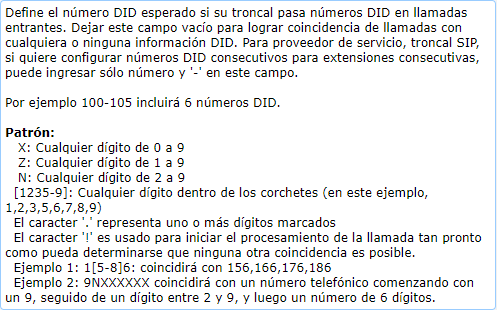
En forma semejante, el campo Extensión, permite establecer las condiciones que debe cumplir el número de la extensión para números DID:
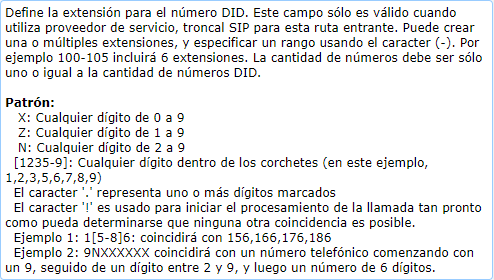
Cuando se requiere un enrutamiento basado en identificadores de llamadas (Caller ID), el campo que contiene el Número Caller ID, permite ingresar un número o un patrón, para aplicar condiciones a las llamadas entrantes, según las siguientes consideraciones:
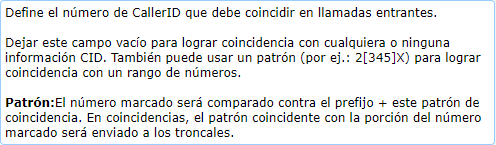
En este ejemplo, esta ruta entrante (Entrante_Netelip) podrá ser aplicada cuando la llamada ingresa por un troncal entrante específico (troncal Netelip) y define que IVR atenderá la llamada de acuerdo a las condiciones de tiempo, día y hora: Destino diurno / Destino nocturno (Day Destination / Night Destination). El resto de los parámetros, por simplicidad, permanecen con sus valores por defecto.
En las opciones de enrutamiento, el sistema Nexo IP PBX permite seleccionar alguno entre varios destinos, de acuerdo a las necesidades de configuración del usuario.
Las opciones disponibles son las siguientes:
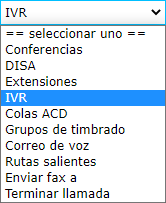
Según el destino seleccionado, pueden presentarse parámetros adicionales para definir, por completo, la acción a ejecutar.
En este ejemplo, al seleccionar la opción: IVR, se presenta una lista de todos los IVRs disponibles.
Administración de las rutas entrantes
Cuando se ha creado más de una ruta entrante, puede ajustarse la prioridad de las mismas, modificando la posición que ocupan en la lista de rutas entrantes, utilizando los botones de la columna que determina el ordenamiento: Ordenar (Sort).
Un troncal puede estar seleccionado en varias rutas entrantes. Cuando una llamada ingresa por ese troncal, el sistema Nexo IP PBX enrutará la llamada a través de la ruta entrante con prioridad más alta: la que se encuentre más arriba en la lista de rutas entrantes.
Modificar el Caller ID entrante
En las extensiones donde ingresa una llamada, por defecto, se muestra el Caller ID del origen. Opcionalmente, es posible agregar un prefijo al Caller ID de la llamada entrante.
Este prefijo debe ingresarse en el campo Prefijo Nombre CID (CID Name Prefix), en la solapa de Configuración avanzada, que se encuentra en la edición de las rutas entrantes: PBX Control Llamadas Entrantes > Rutas Entrantes > Editar > Configuración avanzada (PBX Inbound Call Control > Inbound Routes > Edit > Advanced Setting):
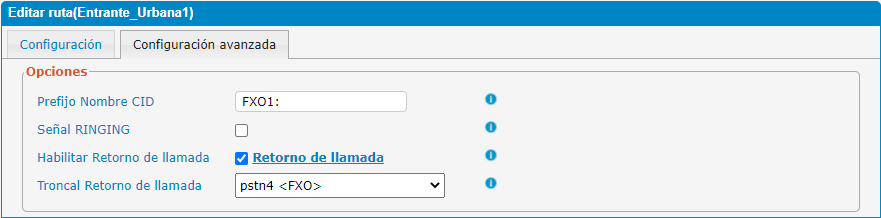
Rutas salientes
Una ruta saliente define las extensiones que están habilitadas para hacer llamadas salientes y los troncales que se utilizan para realizar esas llamadas.
Esta configuración se encuentra en: PBX Básico > Rutas Salientes (PBX Basic > Outbound Routes).
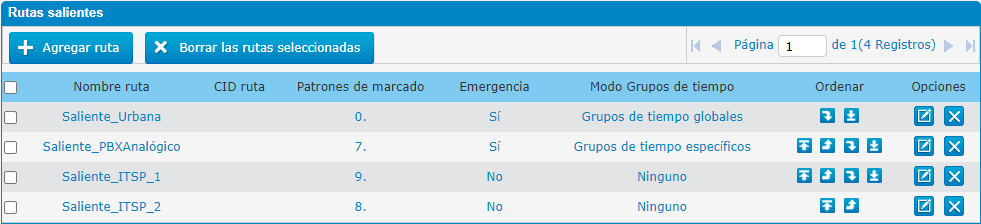
Cada vez que se marca un número desde una extensión, el sistema Nexo IP PBX, analiza el número marcado y lo compara con el patrón, que se encuentra definido en la primera ruta saliente que se encuentra en la lista. Cuando coincide, el sistema enruta la llamada saliente utilizando el troncal asociado con esta ruta. En caso contrario, compara el número marcado con el patrón de la segunda ruta y en caso de coincidencia, enruta la llamada utilizando el troncal correspondiente a la segunda ruta y así sucesivamente.
Para que las extensiones puedan realizar llamadas salientes, a través de troncales, es necesario configurar, al menos, una ruta saliente en el sistema Nexo IP PBX.
Utilizando el botón Agregar ruta (+ Add Route) se agrega una nueva ruta saliente, configurando los siguientes parámetros:
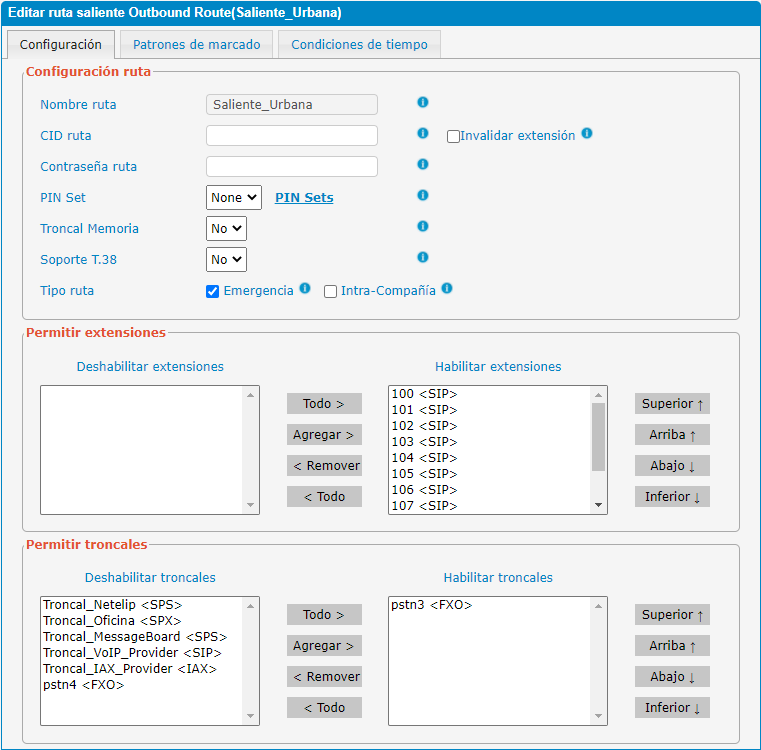
Se utiliza un nombre para identificar la ruta, en el campo Nombre ruta (Route Name) y se definen las extensiones que estarán habilitadas para utilizar esta ruta saliente, en la lista Habilitar extensiones (Enable Extensions). Luego se establece el troncal o troncales que utilizarán esta ruta, con su orden de prioridad, en la lista Habilitar troncales (Enable Trunks).
Adicionalmente, puede solicitarse el ingreso de un password, que debe ingresarse en el campo: Contraseña ruta (Route Password), para aumentar la seguridad en la utilización de esta ruta saliente (por ejemplo, para restringir las llamadas a determinados destinos o números de servicios).
En la solapa Patrones de marcado (Dial Patterns) se configuran los patrones de numeración que aceptará cada ruta: PBX Básico > Rutas Salientes > Editar > Patrones de marcado (PBX Basic > Outbound Routes > Edit > Dial Patterns):
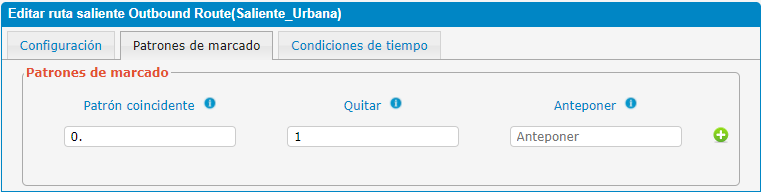
Para configurar el campo Patrón coincidente (Match Pattern), deben tenerse en cuenta las siguientes consideraciones:

El campo Quitar (Strip) permite especificar la cantidad de dígitos que será quitada, comenzando desde el inicio del número marcado, antes de realizar la llamada saliente.

El campo Anteponer (Prepend) permite ingresar los dígitos que serán agregados, al comienzo del número marcado, antes de realizar la llamada saliente.
Cuando se utiliza en troncales analógicos, puede emplearse también el caracter "w" para introducir un breve retardo antes de comenzar el marcado.

En la solapa Condiciones de tiempo (Time Conditions) pueden agregarse las condiciones relacionadas con períodos de tiempo: fechas y horarios, que debe cumplir esta ruta saliente, para estar habilitada: PBX Básico > Rutas Salientes > Editar > Condiciones de tiempo (PBX Basic > Outbound Routes > Edit > Time Conditions):
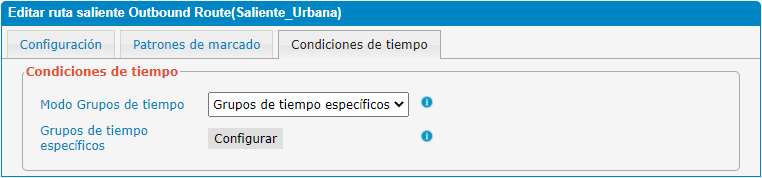
Grupos de tiempo
El campo Modo Grupos de tiempo (Time Groups Mode), permite seleccionar alguna de las siguientes opciones:

Grupos de tiempo específicos
El campo Grupos de tiempo específicos (Specific Time Groups), permite configurar los días de la semana y los horarios dentro de cada día, en que se aplica cada modo de operación (diurno/nocturno).
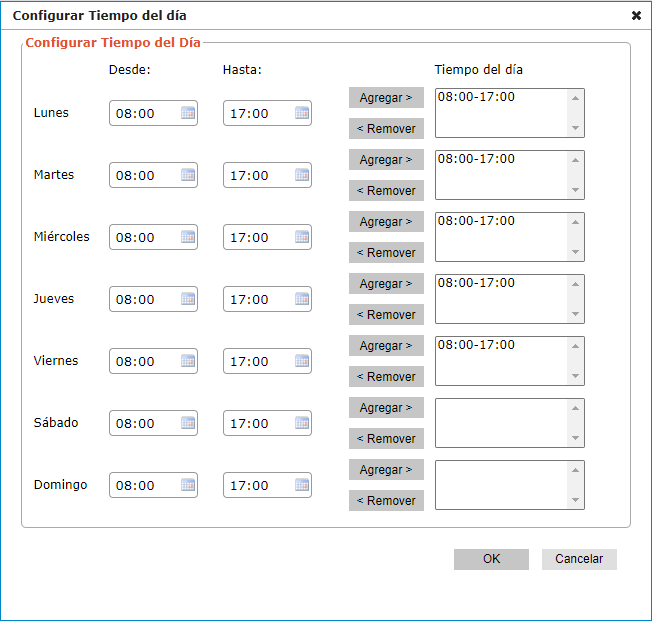
Grupo de tiempo global
Desde la sección PBX Básico >> Grupos de Tiempo puede configurarse un Grupo de tiempo global (Global Time Group), para luego aplicarse a los modos de servicio (diurno/nocturno), que operan en forma automática, en la IPPBX. Adicionalmente, el sistema permite cambiar el modo de servicio en forma manual utilizando alguno de los comandos DTMF configurados (*34 / *35 / *034 , por defecto, para modo diurno, nocturno y normal respectivamente).
El modo de servicio (Día, Noche, Normal), en el que está operando la IPPBX, puede verificarse en la sección Control del modo Día/Noche, desde la opción PBX Básico >> Grupos de Tiempo (Time Groups). En la siguiente imagen se muestra, en el campo Estado, el modo diurno (Modo Día), después de ejecutar el comando *34.
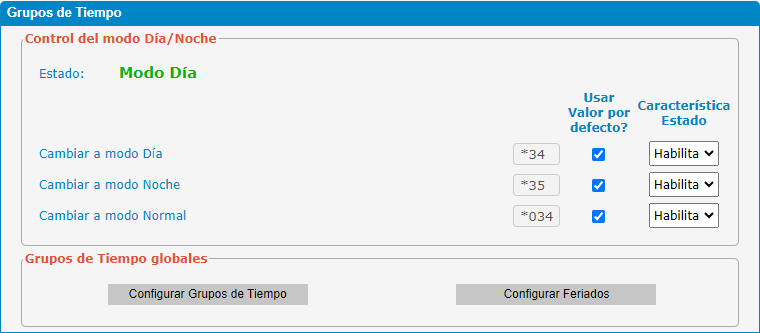
En condiciones de operación normal (Estado: Modo Normal), el modo de servicio está controlado por el Grupo de tiempo (Time Group) configurado, en forma automática.
En la configuración de cada función donde se aplican Condiciones de tiempo (como en PBX Control Llamadas Entrantes >> Rutas Entrantes, PBX Básico >> Rutas Salientes, etc.), puede seleccionarse alguna de las siguientes opciones para el Grupo de tiempo: global, específico o ninguno.
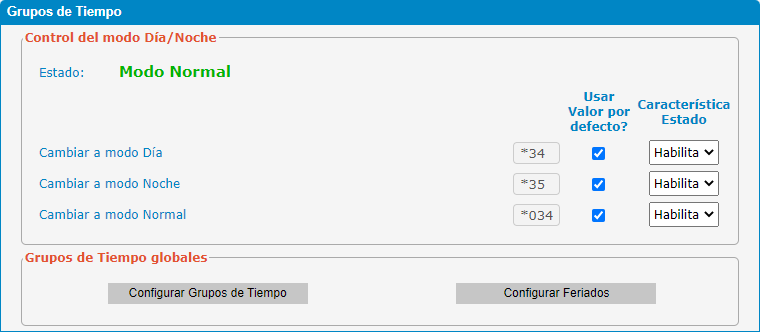
Desde la opción Configurar Grupos de Tiempo, en la sección Grupos de Tiempo globales, pueden configurarse los horarios para cada día de la semana del modo diurno.
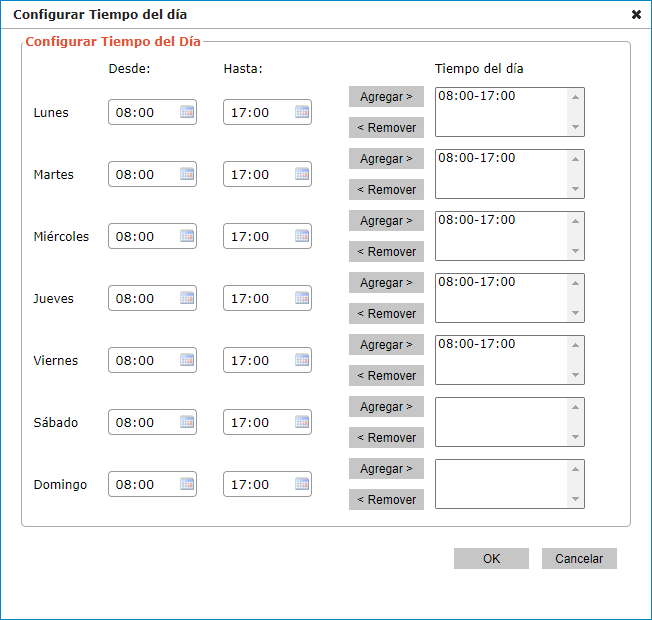
Administración de llamadas
Características y funciones
Las principales características del equipo Nexo IP PBX se presentan en el siguiente cuadro:
| Característica |
Feature |
Funciones |
| Correo de voz |
Voicemail |
Administración de
mensajes grabados |
| Respuesta de voz
interactiva |
IVR |
Carga de audio para
los mensajes, configuración del menú de opciones y DISA |
| Transferencia de
llamadas |
Call transfer |
En modo atendido o
directa |
| Desvío de llamadas |
Call forward |
Inmediato, en
ocupado, no responde, al correo de voz |
| Enrutamiento de
llamadas entrantes |
Inbound call routing |
|
| Enrutamiento de
llamadas salientes |
Outbound call routing |
|
| Música en espera |
Music on hold |
|
| Modo conferencia |
Conference |
|
| Colas de atención ACD |
Call queues ACD |
Distribución
automática de llamadas (ACD) con diferentes estrategias |
| Grupos de timbrado |
Ring groups |
Timbrado simultáneo
en varias extensiones |
| Marcación abreviada |
Speed dial |
Agenda de números
frecuentes |
| Bloqueo de llamadas |
Blacklist |
Bloqueo basado en
lista de números restringidos |
| Estacionamiento de
llamadas |
Call parking |
Llamadas atendidas
en espera |
| No molestar |
DND |
Bloqueo de llamadas
entrantes a una extensión |
| Localización y
difusión de anuncios |
Paging |
Integración con
dispositivos de audio IP de 2N |
| Intercoms y frentes
de portero |
Intercoms |
Integración de
intercoms de 2N |
| Modo de operación |
Office hours |
Modo diurno,
nocturno y normal |
| Registración de
llamadas |
CDR |
Reporte del registro
detallado de llamadas |
| Grabación de llamadas |
Call recording / auto-recording |
Grabación por
comandos y auto-grabación |
En las siguientes secciones se presenta, la configuración mínima, para la utilización de estas características.
IVR (Respuesta de voz interactiva)
Cuando se desea enrutar las llamadas entrantes a un sistema de pre-atención es necesario crear y configurar una Respuesta de Voz Interactiva o IVR.
Un IVR permite reproducir un mensaje pregrabado, donde se brindan opciones para acceder a un área o servicio específico de la empresa u organización.
Mensajes tales como: "Bienvenido a ..., para Ventas presione 1, ..., Servicio técnico 4, o aguarde y será atendido" son reproducidos por un IVR.
Un IVR, además, controla las acciones a ejecutar, según las opciones seleccionadas por el usuario que realiza la llamada, y sus parámetros de configuración se encuentran en PBX Control Llamadas Entrantes > IVR (PBX Inbound Call Control > IVR).
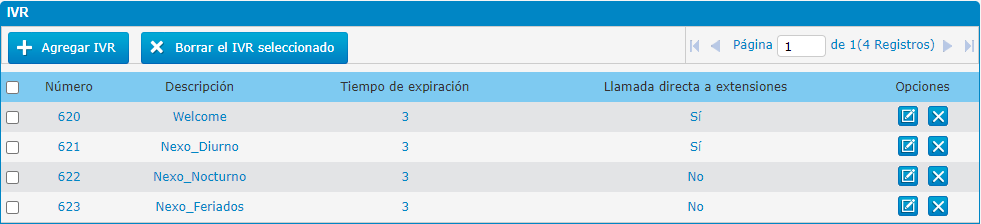
Para agregar un nuevo IVR debe utilizarse la opción: + Agregar IVR (+ Add IVR).
Esta opción permite configurar los siguientes parámetros:
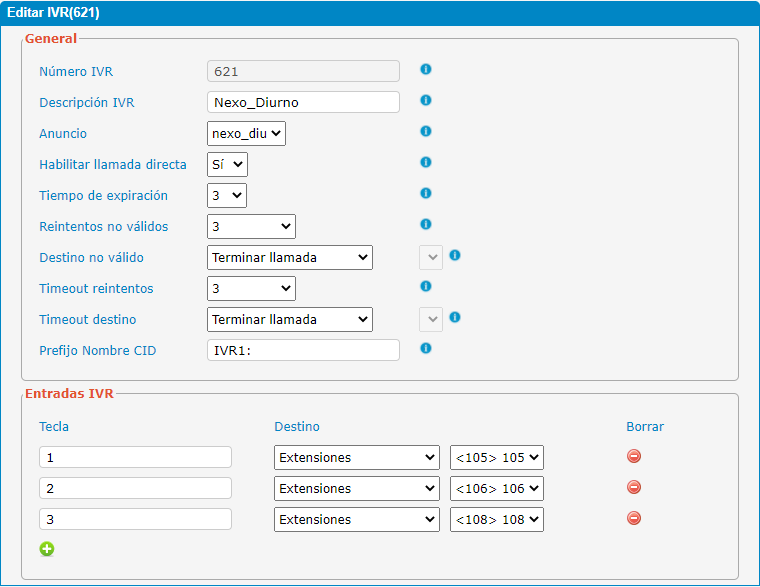
El campo Descripción IVR (IVR Description) permite ingresar un texto para identificar la función específica de este IVR. En este caso, el IVR mostrado se utiliza mientras está abierta la atención al público de la empresa (modo diurno), donde se encuentra instalado Nexo IP PBX.
El campo Habilitar llamada directa (Enable Direct Dial) habilita el marcado directo de una extensión.
Las opciones configuradas en la sección Entradas IVR (IVR Entries) definen las acciones a seguir, según la tecla pulsada, durante la reproducción del mensaje ("Bienvenido a ..., para Ventas presione 1, ..., Servicio técnico 4, marque el interno o aguarde y será atendido").
El campo Anuncio (Announcement) define el mensaje a reproducir, previamente cargado en Grabaciones del Sistema (System Recordings), explicado en Administración de mensajes.
Conferencias
La función Conferencia permite a múltiples participantes comunicarse simultáneamente a través de una llamada telefónica.
En una Conferencia, los participantes pueden unirse a través de sus teléfonos o dispositivos habilitados en la plataforma VoIP. Una vez que se establece la llamada, Nexo IPPBX actúa como un "puente" de audio que permite a todos los participantes escuchar y hablar entre sí.
Las Conferencias pueden ser configuradas de varias maneras. Algunas características básicas incluyen:
1. Número máximo de participantes (Máx. participantes):
Se puede definir un límite en la cantidad de participantes permitidos en una conferencia (o dejarlo como Ilimitado).
Esto puede depender de los recursos disponibles en el sistema o del criterio del moderador.
2. Contraseña o PIN (PIN Usuario, PIN Administrador):
Para asegurar la privacidad y evitar la entrada no autorizada, se puede requerir un código de acceso o PIN para unirse a la conferencia.
3. Anuncios y notificaciones (Mensaje recibimiento, Usuario se Une/Abandona):
Se pueden reproducir anuncios o mensajes grabados, automáticamente, cuando los participantes se unen o abandonan la conferencia.
Esto puede incluir instrucciones para controlar la conferencia, como silenciar o activar el modo "escucha solamente".
4. Música en espera (Música en espera):
Se puede reproducir música pregrabada (o publicidad comercial) a quienes llaman, mientras esperan en línea el inicio de la conferencia.
5. Capacidades de moderación (Permitir Menú, Modo silencioso):
Los moderadores pueden tener privilegios adicionales para controlar la conferencia, como silenciar o expulsar a determinados participantes.
Otras funciones incluyen ajustar el volumen propio o de la conferencia, conocer el número de participantes actuales, etc.
Los participantes pueden, entre otras funciones, ajustar su propio volumen y activar el modo silencioso.
Desde la opción de menú PBX Control Llamadas Entrantes >> Conferencias (PBX Inbound Call Control > Conferences) se accede a sus parámetros de configuración.

En esta imagen se presenta la lista de Conferencias configuradas en el sistema. En este ejemplo se observa una Conferencia, a la cual puede accederse con el número 740 (Número de Sala) junto con algunos de sus parámetros característicos, tal como Nombre de Sala, PIN Usuario, PIN Administrador, Máx participantes y Permitir Menú.
Para crear una nueva Conferencia se utiliza la función: + Agregar Conferencia y para editarla, el botón de Edición en la columna (Opciones) que se encuentra a la derecha.
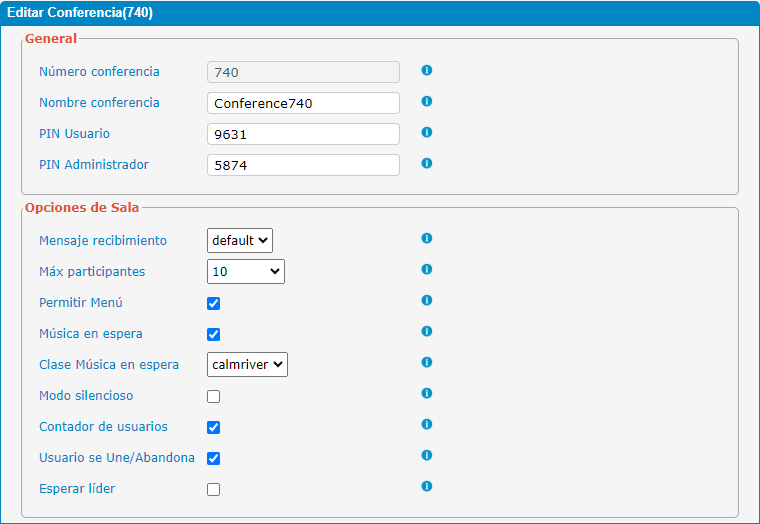
El parámetro Permite Menú, habilita la tecla * (asterisco) para acceder a las opciones del menú que ofrece las funciones de moderación antes mencionadas.
La función Conferencia brinda flexibilidad y funcionalidad para llevar a cabo reuniones, sesiones de capacitación, soporte técnico y otras actividades que requieran colaboración.
Colas ACD (Distribución automática de llamadas)
Cuando las llamadas entrantes pueden ser atendidas por distintos Agentes y deben ser administradas para ser asignadas a cada uno de ellos cuando están disponibles, puede utilizarse el esquema de Colas ACD, que permite configurar la distribución automática de llamadas.
El equipo Nexo IP PBX tiene una administración de Colas ACD (ACD Queues) que permite realizar el control y la distribución automática de las llamadas entrantes (Automatic Call Distribution) con las siguientes características:
- Permite distribuir las llamadas de acuerdo a una estrategia configurable.
- Pueden definirse varias Colas ACD para ser utilizadas como destino en el enrutamiento de las llamadas entrantes.
- Pueden transferirse llamadas, desde otras extensiones, para ser agregadas a una Cola ACD determinada.
- Permite definir Agentes estáticos y dinámicos.
- Permite restringir el acceso de Agentes dinámicos en una Cola ACD.
Desde la opción de menú: PBX Control Llamadas Entrantes > Colas ACD (PBX Inbound Call Control > Queues) se accede a sus parámetros de configuración.
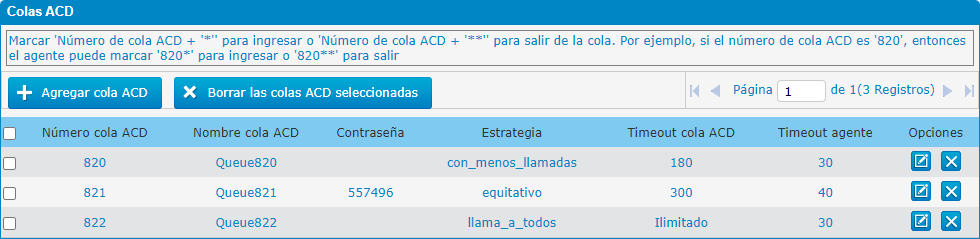
Esta imagen presenta la lista de Colas ACD configuradas en el sistema. En este ejemplo se observan tres Colas ACD con diferentes parámetros.
Los Agentes se logean y deslogean de una Cola ACD utilizando un código (que incluye el número de la Cola ACD) y opcionalmente puede requerirse un password de acceso. En este ejemplo, la cola Queue820 puede accederse marcando 820* con lo cual el Agente ingresa para poder recibir alguna de las llamadas que se encuentran en esa Cola ACD. Marcando 820** el Agente sale de esa Cola ACD.
Para crear una nueva Cola ACD se utiliza la función: + Agregar cola ACD y para editarla, el botón de Edición en la columna (Opciones) que se encuentra a la derecha.
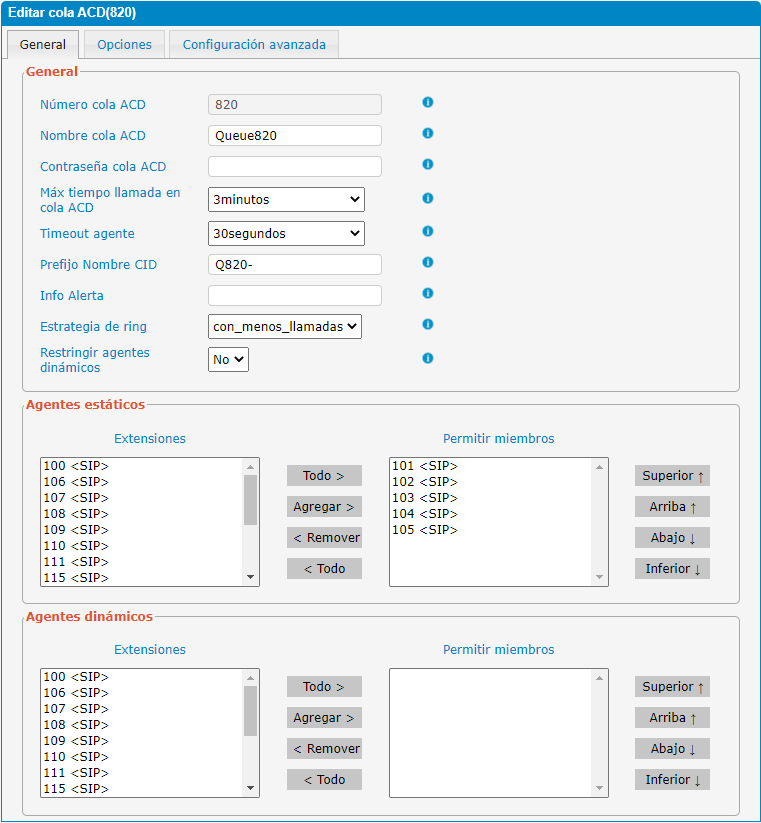
Ingresando a la solapa General pueden configurarse los parámetros principales, tal como, su nombre (Nombre cola ACD), si requiere contraseña (Contraseña cola ACD), el tiempo máximo que una llamada puede permanecer en la Cola ACD, el tiempo máximo de timbrado en la extensión de un Agente, un prefijo para ser agregado en el texto del CallerID (Prefijo Nombre CID), etc.
El sistema permite seleccionar una estrategia de timbrado (Estrategia de ring), en cada una de las Colas ACD, de acuerdo a los siguientes criterios:
- llama_a_todos: llamar a todos los Agentes disponibles hasta que uno responde (opción por defecto),
- menos_reciente: llamar al Agente que fue menos recientemente llamado por esta Cola ACD,
- con_menos_llamadas: llamar al Agente con menos llamadas completadas desde esta Cola ACD,
- aleatorio: llamar a un Agente en forma aleatoria,
- equitativo: llamar al siguiente Agente en forma secuencial (consecutivo en memoria), recuerda donde dejó el último llamado,
- lineal: llamar a los Agentes en el orden especificado, para Agentes dinámicos en el orden que se logearon.
Ingresando a la solapa Opciones pueden configurarse otros parámetros en las Colas ACD:
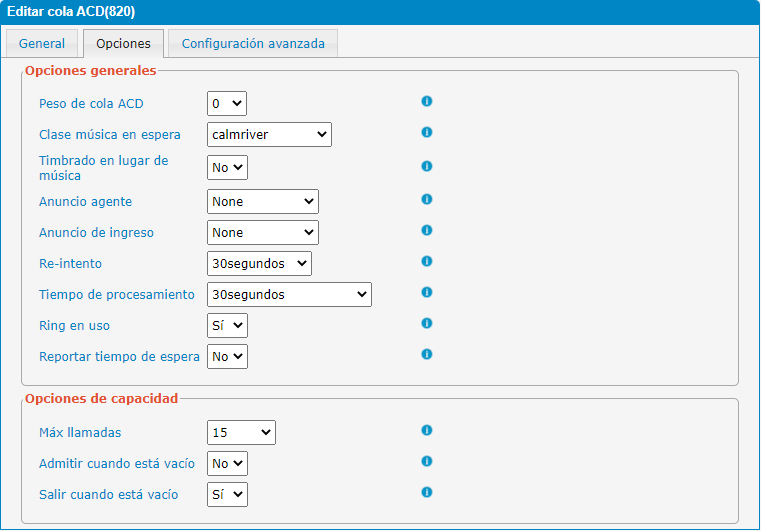
Las opciones permiten configurar la música en espera (Clase de música en espera), que escucha el usuario, mientras aguarda para ser atendido por un Agente disponible, o seleccionar timbrado en reemplazo a la música en espera (Timbrado en lugar de música).
Permite reproducir un mensaje pregrabado al usuario que llama (Anuncio de ingreso) y un mensaje pregrabado al Agente que atiende la llamada (Anuncio agente)
Permite limitar el número máximo de llamadas (Máx. llamadas) esperando en una Cola ACD.
Permite configurar una acción cuando el usuario alcanza el tiempo máximo de espera.
En la solapa Configuración avanzada pueden encontrarse otros parámetros adicionales para las Colas ACD.
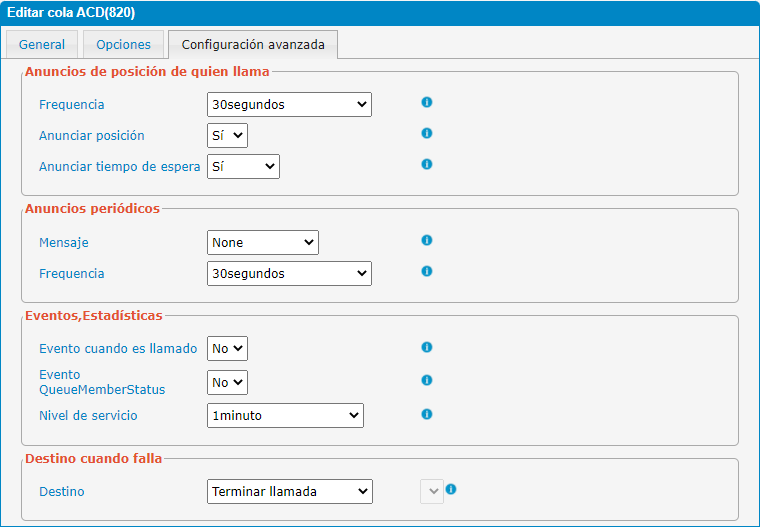
Como reporte disponible, para ver la información sobre las llamadas atendidas por medio de las Colas ACD, el sistema cuenta con el Reporte detallado de llamadas (Reporte CDR), en Registro de llamadas, donde pueden identificarse las llamadas por la información de enrutamiento, el número de extensión del Agente o aplicando un filtro de búsqueda por CallerID (cuando en la configuración se utiliza el parámetro Prefijo Nombre CID).
Grupos de timbrado
Un grupo de timbrado permite llamar (aplicando una determinada estrategia) a todas las extensiones, de un área específica.
Esta configuración se encuentra en: PBX Control Llamadas Entrantes > Grupos de timbrado (PBX Inbound Call Control > Ring Groups).

En la configuración del grupo puede definirse una estrategia, que determina la manera en que sus extensiones son llamadas, en el campo Estrategia de timbrado (Ring Strategy):

En la siguiente imagen se muestra un grupo de timbrado, ingresando a: PBX Control Llamadas Entrantes > Grupos de timbrado > Editar (PBX Inbound Call Control > Ring Groups > Edit):
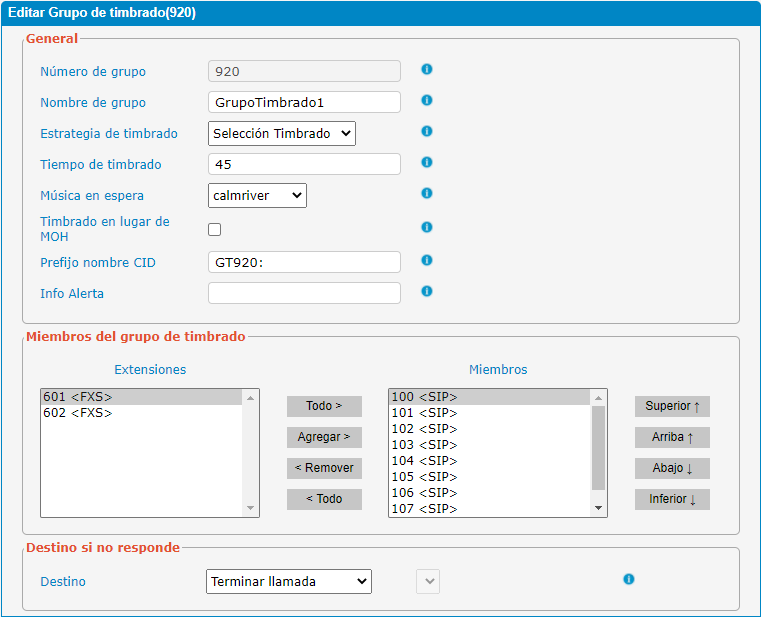
En la sección Miembros del grupo de timbrado (Ring Group Members), se definen las extensiones que integran el grupo de timbrado, agregándolas dentro del cuadro Miembros (Members).
El campo Destino (Destination), en la sección Destino si no responde (Destination If No Answer), permite definir una acción a seguir, en caso que ningún integrante del grupo de timbrado responda la llamada.
Grupos de paging
Un grupo de paging permite llamar, en forma simultánea, a todas sus extensiones integrantes, activando el altavoz en cada teléfono IP (dependiendo de la configuración del teléfono), para difundir un mensaje programado o un anuncio eventual, que puede contemplar situaciones de emergencia.
Esta configuración se encuentra en: PBX Configuración Avanzada > Paging e Intercom (PBX Advanced Settings > Paging and Intercom).

En la siguiente imagen se muestra un grupo de paging, ingresando a: PBX Configuración Avanzada > Paging e Intercom > Editar (PBX Advanced Settings > Paging and Intercom > Edit):

El grupo de Paging, dispone de una opción que permite difundir un determinado anuncio (Anuncio) en forma programada (Tiempo) y también, en forma repetida (Repetición veces), de acuerdo a un cronograma de días y horas (Establecer Tiempo) configurable por el usuario.
El significado de cada parámetro y los valores permitidos en cada uno, puede obtenerse desde la ayuda contextual, pulsando en el ícono de información (i) que se encuentra junto a cada campo.
Llamadas recordatorio
El sistema permite programar llamadas para que se realicen en forma automática, emitiendo un determinado mensaje, de acuerdo a un cronograma de días y horas, que pueden utilizarse como llamadas recordatorio para ciertos eventos, por ejemplo, reuniones agendadas (esto contempla la función despertador, cuando se aplica en un entorno hotelero).

Agregando una Llamada recordatorio o editando una existente, pueden verse los parámetros a configurar:

Varias opciones de Tiempo, Tipo (Un día / Cada día / Personalizado) y Días de la semana, permiten ajustar la programación para la emisión del mensaje pregrabado (Mensaje se selecciona desde Grabaciones del sistema), como así también sus parámetros de repetición (Repetir Tiempo y Repetir Intervalo).
Grabación y registro de llamadas
Grabación de llamadas
El sistema Nexo IP PBX soporta dos modalidades de grabación: por demanda y auto-grabación.
La grabación por demanda, también conocida como grabación con un toque, permite marcar un código en los dispositivos IP para grabar las llamadas, en cualquier momento.
La característica de auto-grabación permite al sistema Nexo IP PBX grabar determinadas llamadas, en forma automática.
En esta modalidad puede seleccionarse que tipo de llamadas van a grabarse: entrantes, salientes, internas, conferencias, etc.
Grabación por demanda
Durante una llamada, es posible marcar un código para comenzar la grabación y marcando el mismo código finaliza este proceso.
El código de esta característica, denominada Registrar con un toque (One Touch Record), por defecto, es: *1.
Auto-grabación
Esta característica permite seleccionar que tipos de llamadas van a ser grabadas, en forma automática y puede notificar, mediante un mensaje pregrabado (Prompt), a la otra parte, que la comunicación está siendo grabada. Las grabaciones se guardan en un dispositivo de almacenamiento externo, tal como una memoria USB (pendrive) o un servidor de datos (Windows SMB).
En la siguiente imagen, a modo de ejemplo, se muestran algunas opciones que están disponibles en la grabación automática de llamadas, tales como, la selección del dispositivo de almacenamiento externo: Ubicación de almacenamiento (Storage Location), el tipo de llamadas en Permitir opciones de grabación (Allow Recording Options) y el mensaje pregrabado que puede reproducirse al inicio de la conversación, para notificar al usuario, en Opciones de mensajes en la grabación (Recording Prompt Options).
Para información más detallada, sobre la configuración de la característica de auto-grabación, consultar: Sistema para grabación de llamadas.
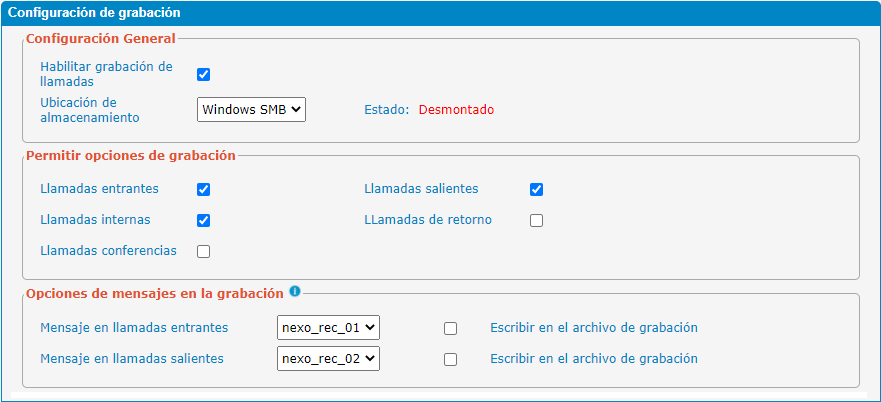
Registro de llamadas
Reporte CDR
Para acceder al registro de llamadas, desde la interfase web, debe seleccionarse la opción: Reportes > Reporte CDR (Reports > CDR Report).
El reporte CDR (Call Detail Record) contiene registros de datos, con varios atributos de cada llamada tales como:
fecha y hora, número de origen, número de destino, troncal de origen, troncal destino, tipo de llamada, estado, duración, etc.
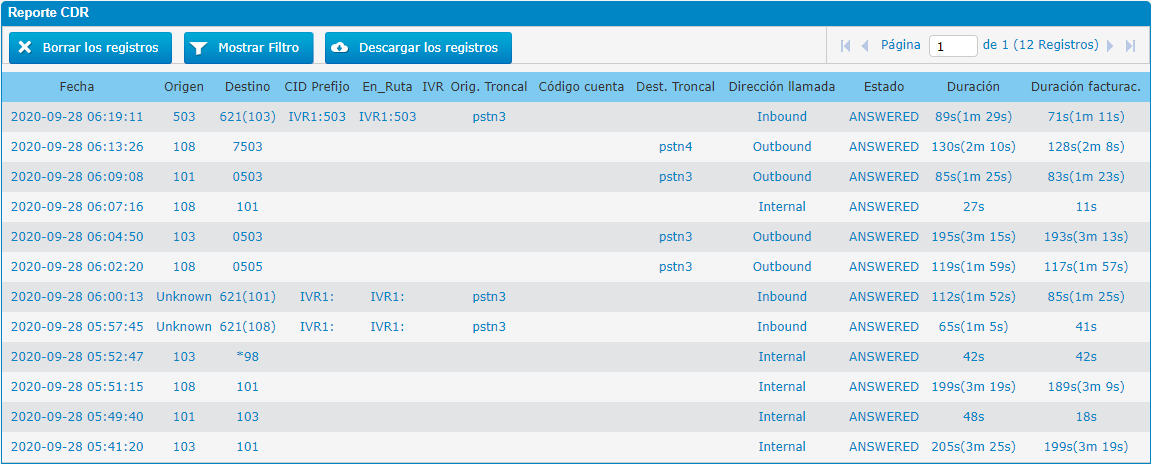
Utilizando la opción Mostrar Filtro, pueden acotarse los registros de llamadas mostrados, de acuerdo a uno o varios criterios disponibles en el filtro. En la siguiente imagen, se filtró de acuerdo al prefijo CID (en este ejemplo: IVR1: ) que aparece en el registro de llamada.
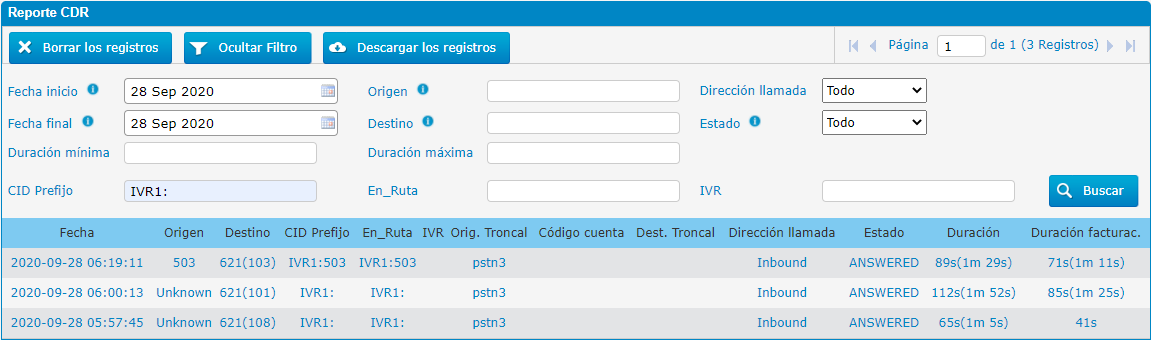
Administración de mensajes
Mensajes del sistema
En la opción del menú Administración de voz > Configuración Mensajes del Sistema (Voice Management > System Prompts Settings), el lenguaje de los mensajes pre-grabados del sistema, puede modificarse, cargando un nuevo archivo de mensajes.
Para obtener Mensajes locales: Español (Spanish), debe cargarse el archivo de mensajes: es.tar.gz (opción de fábrica, preconfigurado por defecto).
Estos mensajes corresponden a las funciones del sistema, tal como las opciones en la administración del correo de voz, a través del teléfono y a las condiciones de error, que pueden producirse durante su operación (no modificar, excepto bajo supervisión técnica).
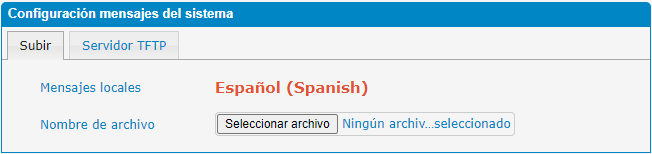
Mensajes pregrabados de voz y música
El sistema Nexo IP PBX, permite cargar mensajes pregrabados de voz y música (Voice Management > System Recordings), desde archivos.
Estos mensajes también pueden ser grabados desde una extensión conectada a la IP PBX.
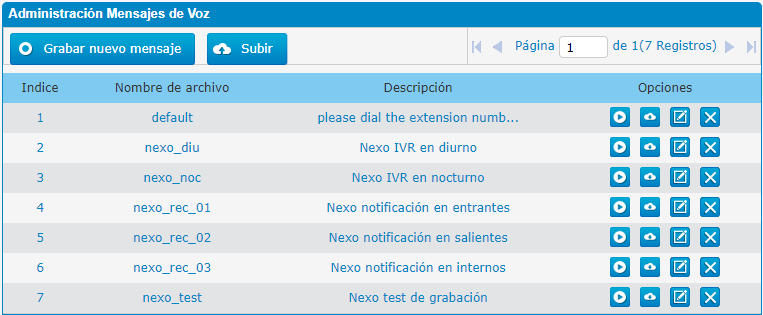
Carga de mensajes pregrabados
Desde la opción de menú Administración de voz > Grabaciones del Sistema (Voice Management > System Recordings), para cargar un mensaje pregrabado, desde un archivo, debe seleccionarse la opción Subir (Upload) y elegir el archivo de audio wav (8 KHz, Mono, 16-bit PCM) o gsm (8 KHz, Mono), con el formato indicado en el sistema:
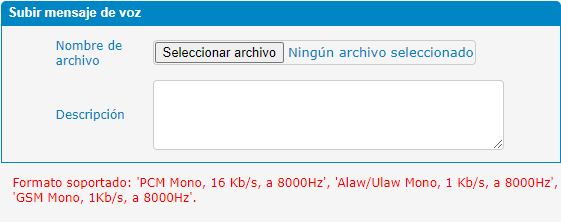
Pulsando el botón Seleccionar archivo, puede elegirse el archivo deseado, desde alguna carpeta en una unidad de almacenamiento:
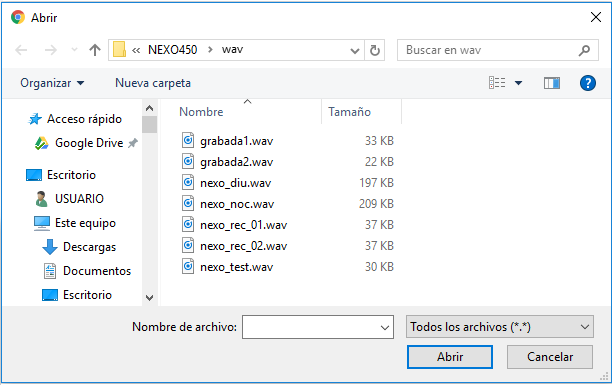
Conversión del formato de audio
En caso de ser necesario, se disponen de conversores en línea (publicados como conversores on-line o herramientas de conversión, en Internet), para adecuar el formato del archivo de audio, a los que están soportados por el sistema de administración de voz en la IP PBX.
A modo de ejemplo, se puede consultar el sitio: g711.org , para la conversión de audio en línea.
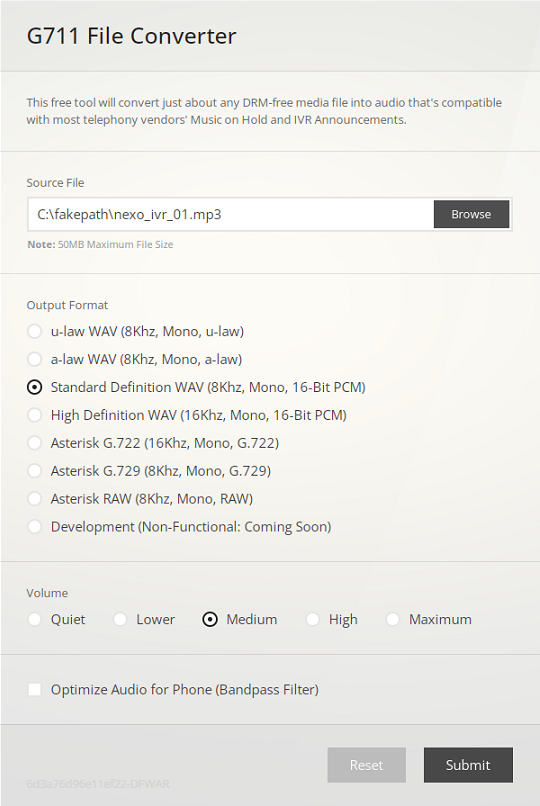
Grabación de mensajes desde una extensión
Desde la opción de menú Administración de voz > Grabaciones del Sistema, para grabar un mensaje de voz, desde una extensión, debe seleccionarse la opción: Grabar nuevo mensaje (Record New Prompt), elegir la extensión deseada, en el campo Marcar extensión(Dial Extension) e ingresar el nombre del archivo para el mensaje (es conveniente elegir un nombre significativo, para la función que va a cumplir), en el campo Nombre de archivo (File Name):

Para reproducir un mensaje, en una extensión, con el propósito de verificar la grabación, debe seleccionarse la opción: Reproducir (Play),
que se encuentra, dentro de la lista, en la línea del archivo de audio que se desea escuchar y luego en la ventana emergente,
debe elegirse el número de extensión donde se escuchará el mensaje, como se observa a continuación:
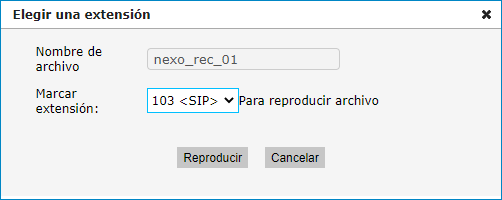
Música en espera
Esta característica se encuentra en Administración de Voz > Música en espera (Voice Management > Music on Hold) y permite reproducir música pregrabada o mensajes de publicidad, durante el tiempo que una llamada ha sido puesta en modo de espera.
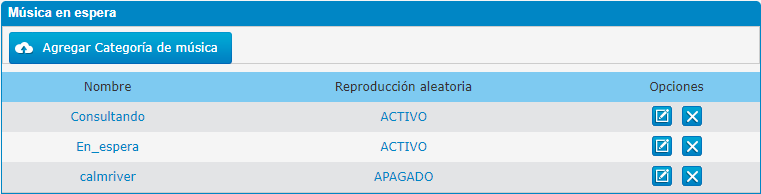
Para agregar uno o varios archivos de audio, puede seleccionarse una categoría existente o crear una nueva, pulsando Agregar Categoría de música (Add Music Category):

Luego, editando una categoría, pueden agregarse los archivos de audio. La opción Reproducción aleatoria (Random Play) permite reproducir, sin ningún orden predeterminado, los archivos cargados en esa categoría:
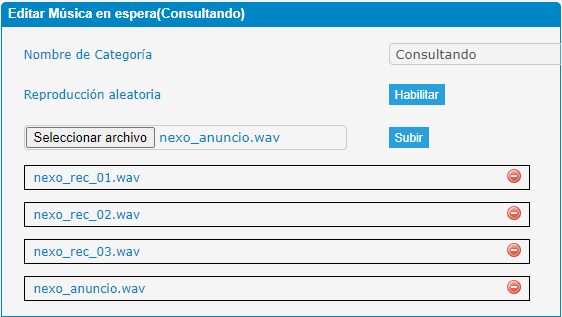
Correo de voz (Parámetros de configuración)
Dentro de esta sección, también se encuentran, los parámetros generales correspondientes a la configuración del correo de voz en: Administración de voz > Configuración Correo de Voz (Voice Management > Voicemail Settings).
Para una puesta rápida en operación, del sistema, se recomienda no modificar los valores, que aparecen por defecto.
Luego puede hacerse un ajuste, de acuerdo a los requerimientos específicos, de cada instalación.
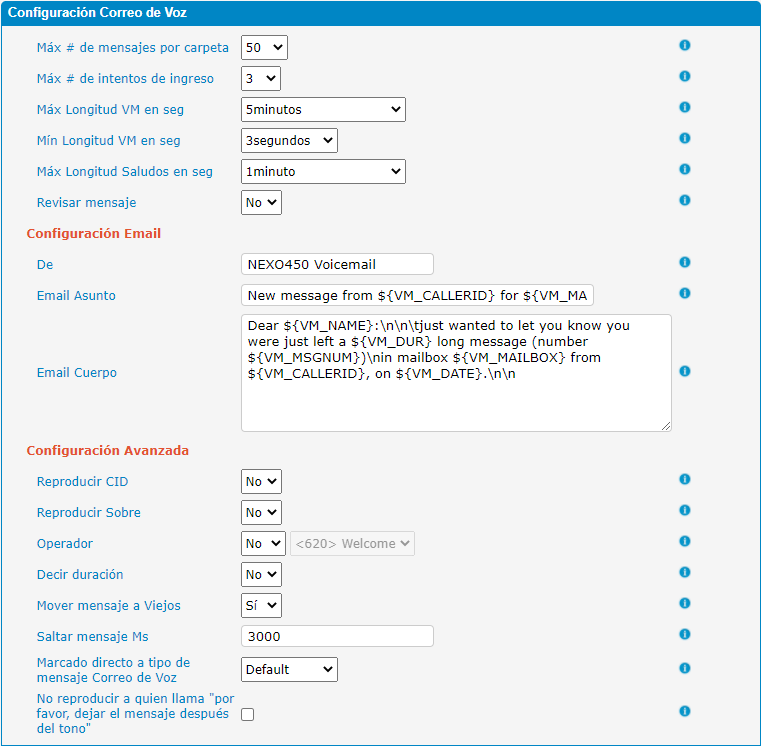
Administración del sistema
Preferencias generales
Los parámetros de preferencias generales se aplican en forma global a la configuración del sistema Nexo IP PBX.
Esta configuración se encuentran en: PBX Básico > Preferencias Generales (PBX Basic > General Preferences).
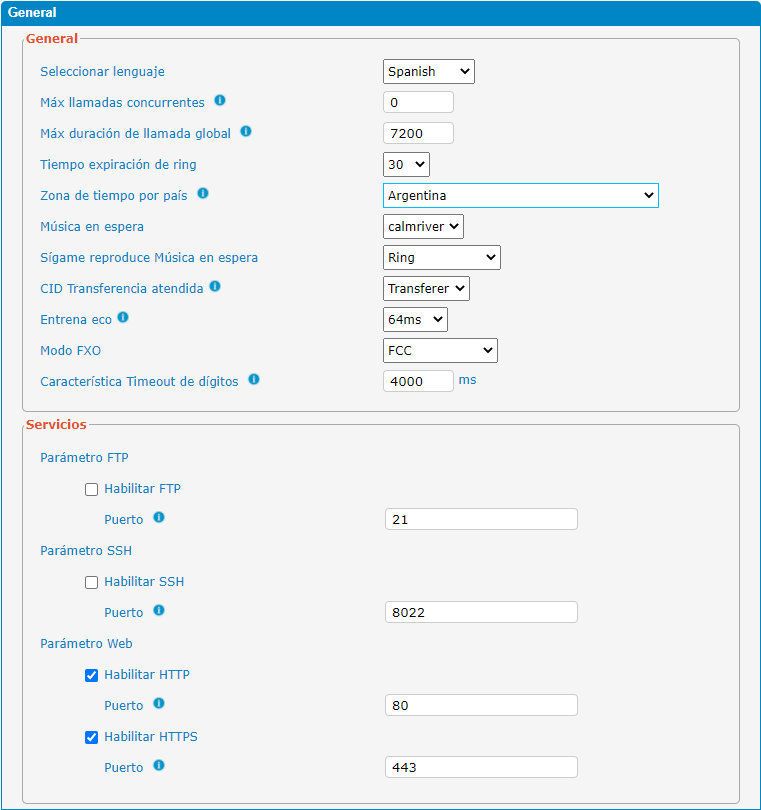
Mediante la aplicación de estos parámetros, por ejemplo, se puede limitar el número máximo de llamadas concurrentes, por medio de la opción: Máx llamadas concurrentes (Max Account of Calls), en este caso, el valor 0 significa que no está limitado por configuración (solo está limitado por los parámetros de diseño de cada modelo) y se puede establecer también, la cantidad máxima absoluta de tiempo permitido para una llamada, mediante la opción: Máx duración de llamada global (Global Max Call Duration), entre otros.
En la sección PBX Básico > Preferencias Generales, también se encuentran los rangos correspondientes a los Parámetros de Extensión (Extension Parameters):
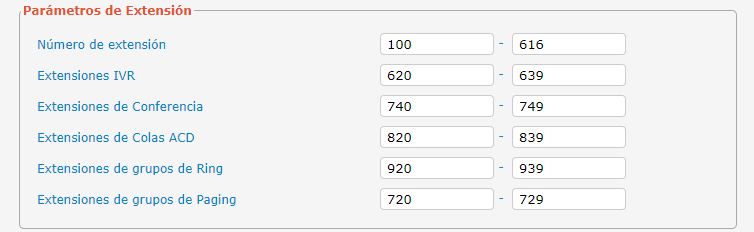
Estos parámetros definen los rangos numéricos de validez, para las distintas funciones, en el sistema Nexo IP PBX.
Debido a que estas funciones son tratadas como extensiones, son accesibles en forma directa, marcando el número de la extensión, desde cualquier dispositivo IP, registrado en el sistema Nexo IP PBX.
Códigos de características
Los códigos que aparecen en esta sección, son los comandos básicos, que se ingresan desde un dispositivo IP, empleados para habilitar, deshabilitar y utilizar ciertas características y funciones, que están disponibles en el sistema Nexo IP PBX. Estas características son accesibles desde los teclados de los equipos terminales IP, tal como, teléfonos IP, smartphones y softphones, entre otros.
Estos códigos, que se encuentran en PBX Básico > Códigos de Características (PBX Basic > Feature Codes) pueden ser marcados desde cualquier extensión, para utilizar una característica específica del sistema VoIP.
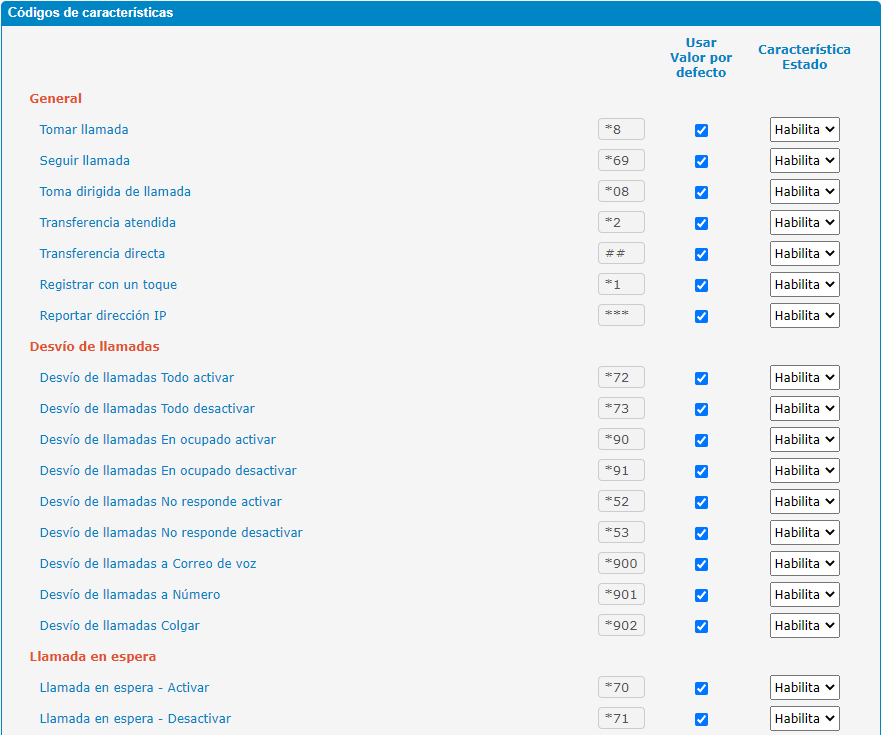
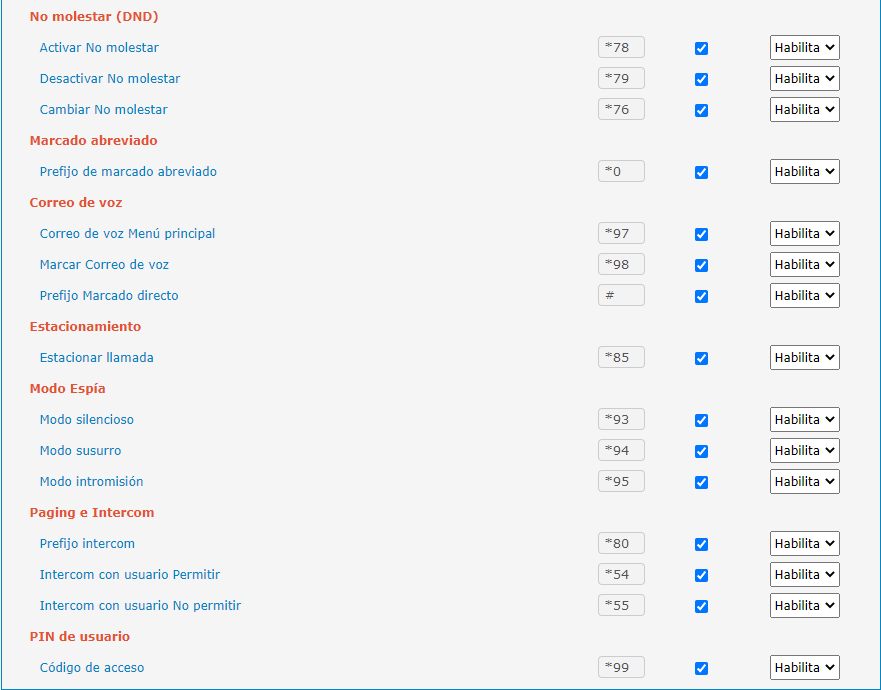
Configuración para acceso web
El administrador del sistema VoIP controla el acceso, y los permisos que se conceden, a cada usuario, para ingresar a las funciones de administración, de cada extensión.
Las credenciales de acceso web son configuradas por el Administrador del sistema VoIP, en la sección Ingreso Web, de la configuración de extensiones.
Esta configuración se encuentra en PBX Básico > Extensiones > VoIP / FXS Extensiones > Editar > Otro (PBX Basic > Extensions > VoIP / FXS Extensions > Edit > Other),
correspondientes a la extensión que se desea administrar.
Las credenciales por defecto, para una extensión, son: nro_extensión / nro_extensión. Por razones de seguridad, estas credenciales deben cambiarse al momento de crear la extensión.
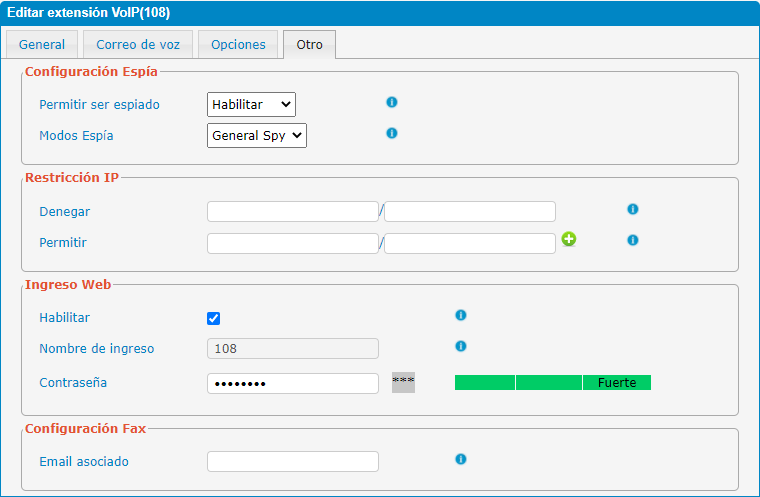
Configuración SIP
Configuración SIP General
Los parámetros para la configuración SIP, que se encuentra en PBX Configuración avanzada > Configuración SIP (PBX Advanced Settings > SIP Setttings) requieren un conocimiento experimentado sobre este protocolo y sobre su incidencia en las comunicaciones VoIP.
Una configuración incorrecta puede causar problemas, tanto en las extensiones SIP como en los troncales SIP, impidiendo que se establezca la comunicación en forma correcta.
Se recomienda prestar especial atención en la modificación de estos parámetros.
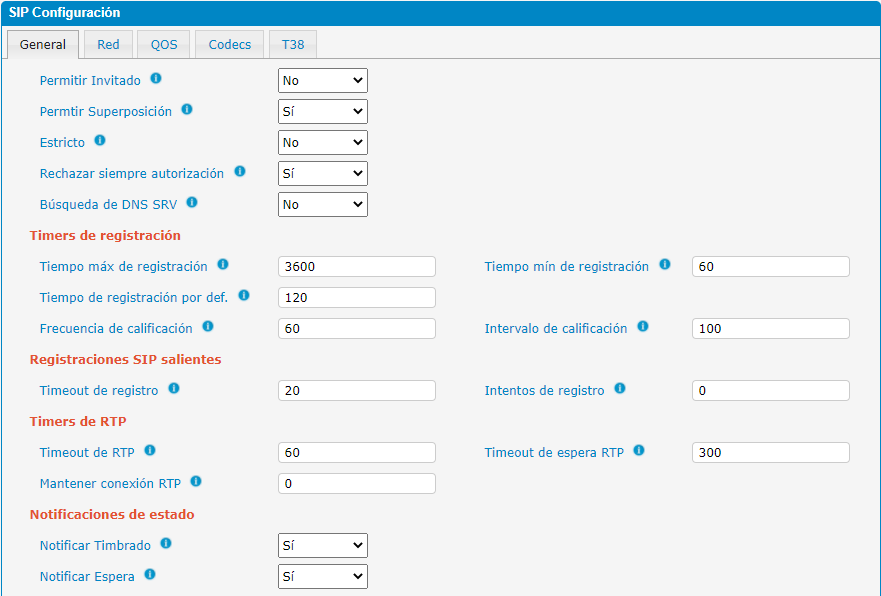
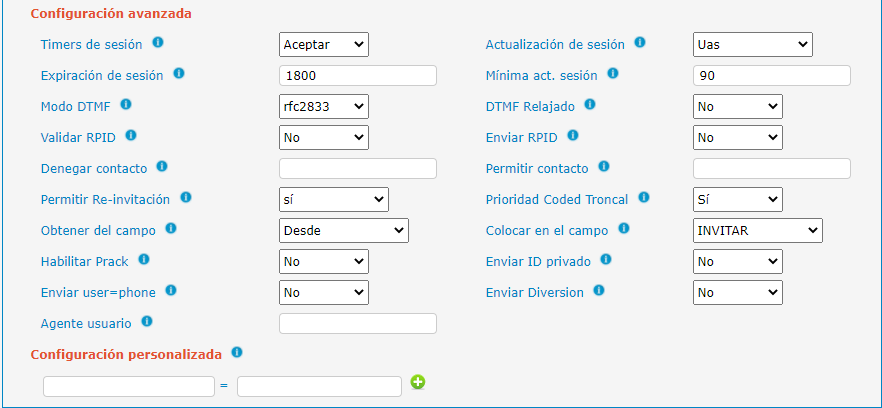
Cuando el sistema Nexo IP PBX está operando en una red LAN conectada a Internet, a través de un router, significa que está detrás de un filtro NAT.
Un dispositivo NAT, o la función NAT equivalente que se encuentra en el router, tiene que ser configurada para permitir el correcto pasaje de los paquetes entrantes, desde Internet, hacia el sistema Nexo IP PBX.
Configuración SIP Red
En la solapa de Red, que se encuentra en PBX Configuración avanzada > Configuración SIP > Red (PBX Advanced Settings > SIP Settings > Network), se requieren ingresar los parámetros correspondientes a la configuración de los servicios STUN, Dirección IP externa (External IP/Host) y NAT, cuando se desea registrar una extensión remota (que se encuentra fuera del LAN) en el sistema Nexo IP PBX, o cuando se necesita conectar el sistema Nexo IP PBX a través de un Troncal SIP.
Los parámetros en la sección de Transporte (Transport), establecen los puertos que van a utilizarse, para los protocolos: RTP, UDP, TCP y TLS.
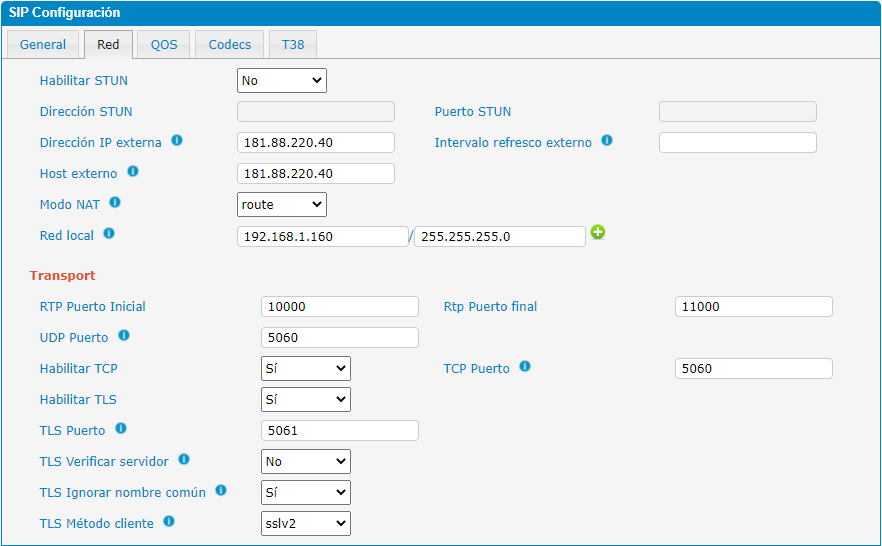
Configuración SIP QoS
Los parámetros QoS, en PBX Configuración avanzada > Configuración SIP > QOS (PBX Advanced Settings > SIP Settings > QOS) determinan la calidad del servicio de comunicación, en la implementación del sistema VoIP.
El objetivo es garantizar que el tráfico de paquetes, para voz y otros servicios vinculados, no sea retrasado, reducido o descartado, debido a interferencia con el tráfico de prioridad más baja.
Cuando la capacidad de la red es insuficiente, QoS puede aumentar el nivel de prioridad, ajustando estos parámetros.

Configuración SIP Codecs
Un codec es un algoritmo de compresión/descompresión, que se utiliza para la transmisión de paquetes de voz, sobre una red (LAN o WAN, tal como Internet).
El sistema Nexo IP PBX soporta los siguientes codecs, en PBX Configuración avanzada > Configuración SIP > Codecs (PBX Advanced Settings > SIP Settings > Codecs):
G711 u-law, G711 a-law, GSM, SPEEX, G722, G726, ADPCM, iLBC, G726aal2, G729A, H261, H263, H263P, H264 y MPEG4.
Se requiere seleccionar, al menos, un codec igual en el sistema Nexo IP PBX y en los dispositivos IP (teléfonos IP, intercoms, etc.) para que pueda establecerse la comunicación VoIP.
Para realizar videollamadas, se requiere seleccionar un codec: H261, H263, H263P, H264 o MPEG4, en el sistema Nexo IP PBX y en los video-teléfonos IP.
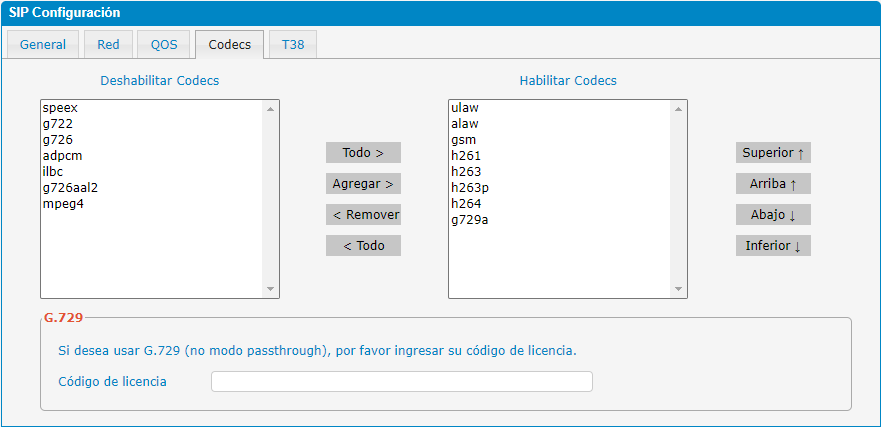
Configuración SIP T38
Soporte para FAX: T38
Los parámetros en esta sección PBX Configuración avanzada > Configuración SIP > T38 (PBX Advanced Settings > SIP Settings > T38), sólo deben ser modificados cuando la comunicación, con el equipo de FAX, no funciona correctamente.

Configuración de seguridad
Configuración del firewall
Cuando se utiliza tecnología VoIP, indudablemente, la seguridad del sistema completo está entre los temas de mayor importancia, que deben considerarse (consultar Seguridad).
Utilizando una configuración apropiada, en el equipo Nexo IP PBX, puede mejorarse la seguridad del sistema VoIP.
La función de firewall, en Preferencias del Sistema > Reglas del Firewall (System Preferences > Firewall Rules), incorporada en el sistema Nexo IP PBX, permite obtener una operación segura y estable.
Se recomienda habilitar y configurar el firewall del equipo Nexo IP PBX, junto con las otras opciones de seguridad generales, para prevenir ataques y/o fallas en el sistema o pérdidas en la continuidad del servicio.
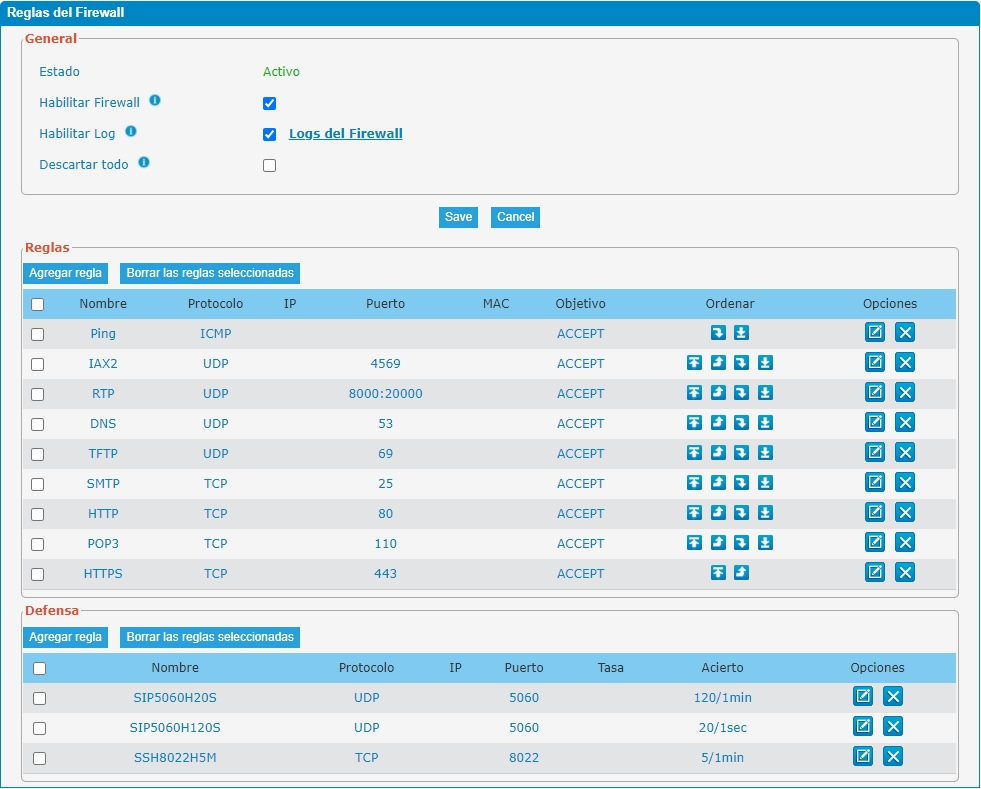
Información de seguridad
El equipo Nexo IP PBX puede bloquear el acceso al sistema o a la interfase web, cuando detecta actividad repetitiva o sospechosa, proveniente de una dirección IP determinada.
La configuración de seguridad, en Preferencias del Sistema > Seguridad Info (System Preferences > Security Info) tiene alertas predeterminadas, en Configuración de Alertas (Alert Settings).

Cuando se produce una violación de seguridad, la dirección IP correspondiente es bloqueada, y aparece reportada en la sección Lista negra de direcciones IP (IP Blacklist).

Durante la instalación y el proceso de incorporación de nuevos dispositivos IP (tal como gateways) al sistema, pueden producirse bloqueos, debido a la detección de reiterados intentos, para establecer una conexión, con los servicios VoIP. En caso de ser necesario, para restablecer el permiso de acceso al sistema, de una dirección IP autorizada, debe eliminarse de esta lista negra.

En el caso de no haberse detectado alertas de seguridad, o cuando se eliminaron todos los elementos de la lista, en el cuadro inferior, se muestra el mensaje:
No se detecta Lista negra de IPs (No IP Blacklist Detected).

Mantenimiento y monitoreo
Mantenimiento
Respaldo y recuperación de la configuración
El sistema Nexo IP PBX permite guardar su configuración, desde la opción Preferencias del Sistema > Backup de Datos (System Preferences > Data Backup),
en un archivo .cfg, para su posterior recuperación.
Por defecto, el archivo se guarda en la carpeta, del sistema operativo, configurada para Descargas.
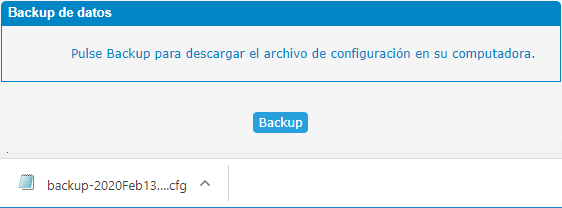
Para restablecer la configuración guardada, desde la opción: Preferencias del Sistema > Recuperación de Datos (System Preferences > Data Restore),
debe seleccionarse el archivo .cfg y luego pulsar Recuperación (Restore).
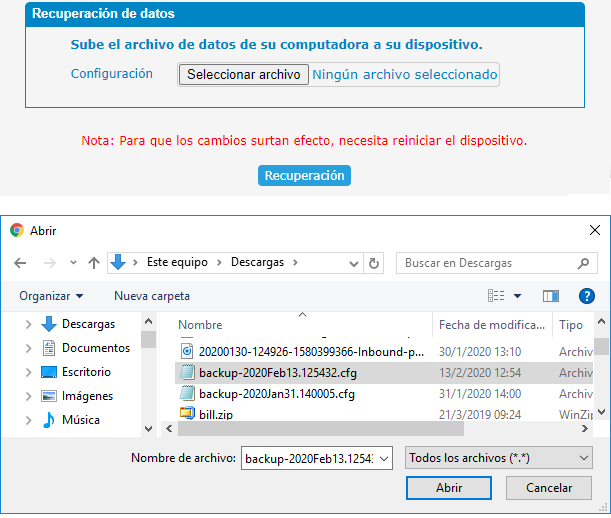
Para operar el sistema con la configuración recuperada, se requiere reiniciar (Reboot) el equipo.
Reboot del sistema
Debe tenerse en cuenta que, al reiniciar el equipo, desde Preferencias del Sistema > Reboot (System Preferences > Reboot), todas las llamadas en curso serán terminadas de inmediato.
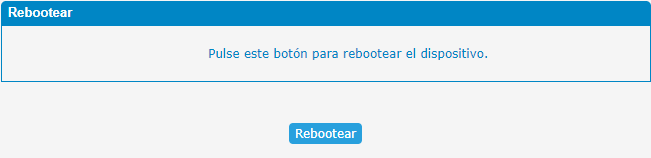
Reset del sistema
Para borrar todas las configuraciones en el sistema Nexo IP PBX, puede utilizarse la función Preferencias del Sistema > Reset (System Preferences > Reset), que permite cargar en el equipo los parámetros de fábrica.
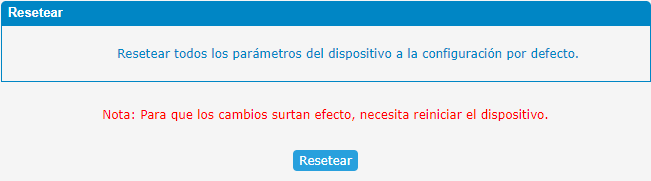
Monitoreo del sistema
La interfase web permite monitorear, en tiempo real, el estado de las extensiones, de los troncales y otros parámetros operativos, tales como fecha, hora, estadísticas de tráfico en la red, tiempo de operación, recursos de almacenamiento y memoria, que está utilizando el sistema Nexo IP PBX.
También pueden obtenerse, otros parámetros informativos, tales como la versión del producto, del hardware y del firmware.
La pantalla de monitoreo, que se encuentra en Información del sistema > Información del sistema (System Information > System Information) muestra los siguientes datos:
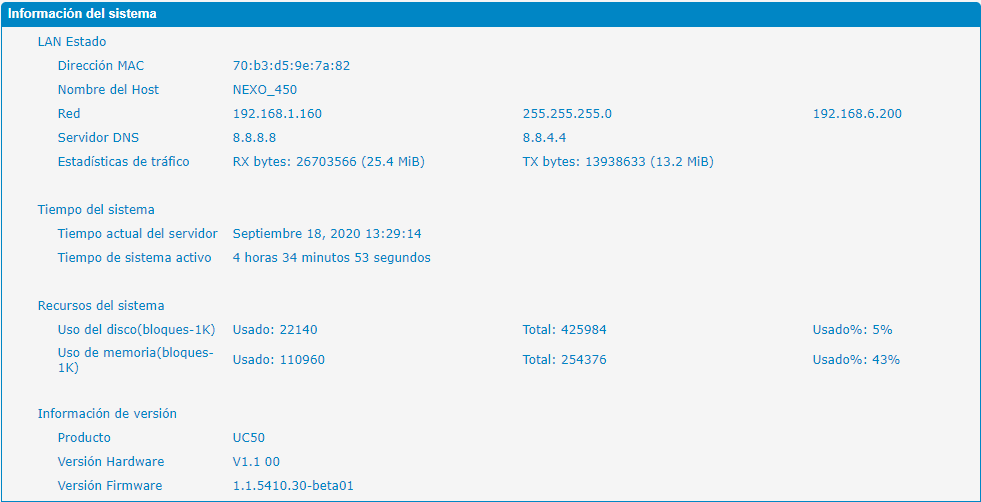
Estado de las extensiones
En la pantalla que monitorea el estado de las extensiones, Información del sistema > Estado de Extensiones (System Information > Extension Status), puede observarse la siguiente información:
Libre (Free), Ocupado (Busy), Retenido (Hold), No disponible (Unavailable) y Timbrando (Ringing).
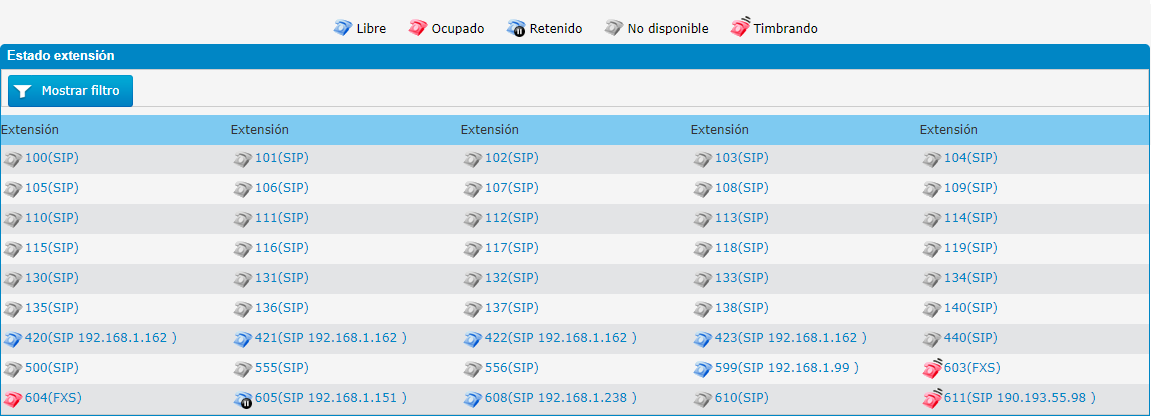
Estado de los troncales
En la pantalla que monitorea el estado de los troncales, Información del Sistema > Estado de Troncales (System Information > Trunk Status), puede observarse la siguiente información:
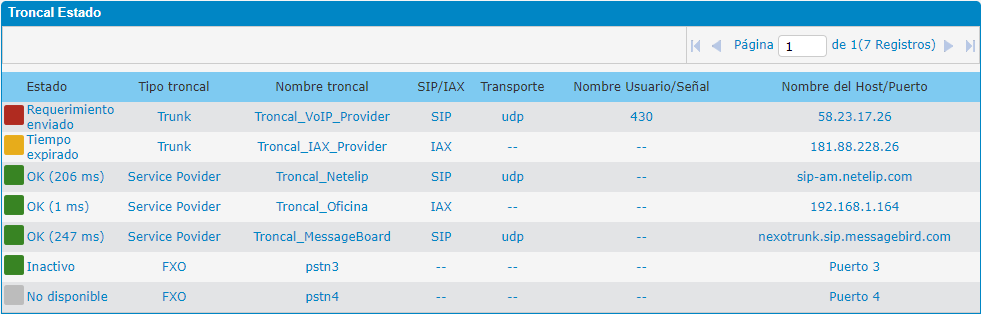
En este ejemplo, el troncal analógico FXO: pstn4, no está conectado: No disponible (Unavailable).
El otro troncal analógico pstn3, está conectado y libre: Inactivo (Idle).
Los troncales IP, del tipo SIP: Troncal_Netelip y Troncal_MessageBoard, junto con el troncal de tipo IAX: Troncal_Oficina, están disponibles (OK).
Interoperabilidad
La conectividad del sistema Nexo IP PBX puede extenderse, a muchos otros dispositivos IP, para ampliar su alcance y funcionalidad.
Las características de este equipo (funciones y protocolos soportados), lo hacen compatible con las principales plataformas VoIP, disponibles actualmente en el mercado.
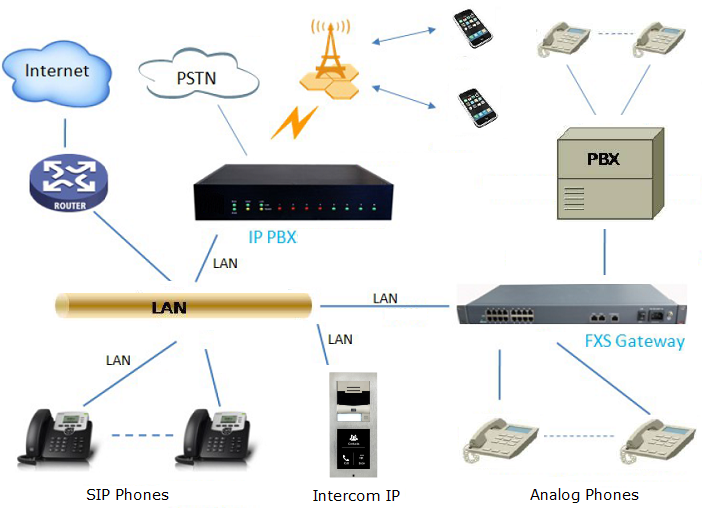
La flexibilidad de interconexión con otros equipos, permite implementar:
- Extensiones SIP locales y remotas
- Extensiones TLS/SRTP
- Extensiones VPN remotas
- Comunicación entre equipos IP PBX
- Extensiones analógicas a través de un FXS Gateway
- Líneas analógicas a través de un FXO Gateway
- Comunicación con intercoms IP
- Comunicación con una PBX analógica
- Integración con Audio IP
- Interfase CDR API

Revisión: 21/10/2025 - 02/12/2020